Page 1
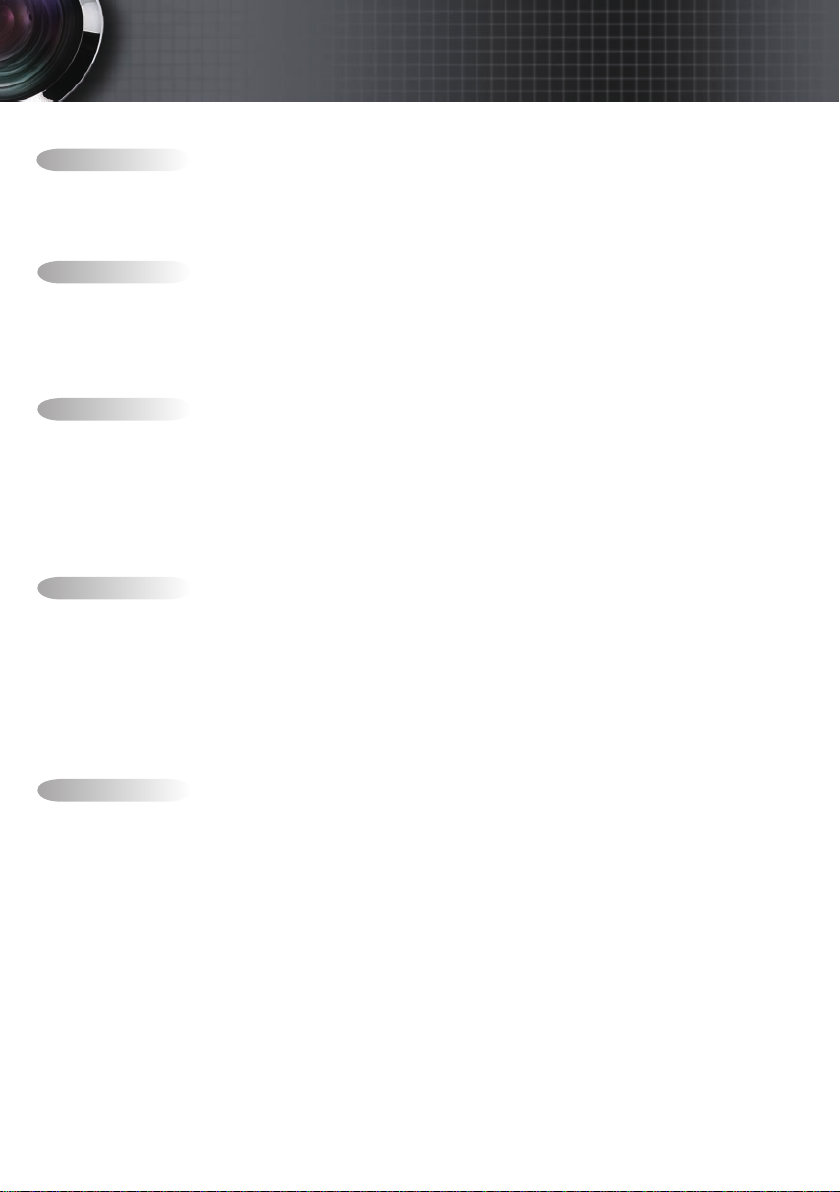
İçindekiler
Kullanım Hakkında Bilgi..........................................................................................2
Güvenlik Bilgileri ............................................................................................................... 2
B Sınıfı emisyon sınırları ..............................................................................................................................................2
Önemli Güvenlik Talimatları .........................................................................................................................................2
Önlemler ........................................................................................................................... 4
Göz Güvenliği Hakkında Uyarılar ..................................................................................... 6
Giriş ........................................................................................................................7
Ürünün Özellikleri ............................................................................................................. 7
Ambalaja Genel Bakış ...................................................................................................... 8
Ürüne Genel Bakış ........................................................................................................... 9
Ana Ünite ......................................................................................................................................................................9
Kontrol Paneli ............................................................................................................................................................. 10
Arkadan Görünüm ...................................................................................................................................................... 11
Uzaktan Kumanda ......................................................................................................................................................12
Kurulum ................................................................................................................13
Projektörün Bağlanması ................................................................................................. 13
Bilgisayara / Dizüstü Bilgisayara Bağlama ................................................................................................................. 13
Video Kaynaklarına Bağlanınc ...................................................................................................................................14
Projektörü Açma ve Kapatma ........................................................................................15
Projektörü Kapatma ....................................................................................................................................................16
Uyarı Göstergesi......................................................................................................................................................... 16
Yansıtılan Görüntünün Ayarlanması .............................................................................. 17
Projektörün Yüksekliğinin Ayarlanması ...................................................................................................................... 17
Zoom / Odaklama Ayarı.............................................................................................................................................. 18
Projeksiyon Görüntüsü Boyutunu Ayarlama ..............................................................................................................19
Kullanıcı Kontrolleri...............................................................................................20
Kontrol Paneli ................................................................................................................. 20
Uzaktan Kumanda .......................................................................................................... 21
Ekran Menüleri ...............................................................................................................23
Nasıl çalışır .................................................................................................................................................................23
Menü Ağacı ................................................................................................................................................................24
Görüntü .......................................................................................................................... 25
Ekran .............................................................................................................................. 30
Kurulum .......................................................................................................................... 32
Seçenekler ..................................................................................................................... 43
LAN_RJ45 ......................................................................................................................48
Ekler .....................................................................................................................51
Sorun Giderme ............................................................................................................... 51
Görüntü.......................................................................................................................................................................51
Ekranda görüntü yok ..................................................................................................................................................51
Diğer ...........................................................................................................................................................................53
Projektör Durumu Göstergesi .....................................................................................................................................54
Lambayı Değiştirme.................................................................................................................................................... 56
Projektörü Temizleme .................................................................................................... 58
Merceği Temizleme .................................................................................................................................................... 58
Projektör Kasasını Temizleme ...................................................................................................................................58
Uygunluk Modları ........................................................................................................... 59
RS232 Komutları ............................................................................................................ 61
RS232 Protokolü İşlev Listesi ........................................................................................62
Tavana Montaj ...............................................................................................................69
Optoma Global Osleri ................................................................................................... 70
Yönetmelik & Güvenlik Bildirimleri .................................................................................72
Çalışma şartları ..............................................................................................................73
Page 2
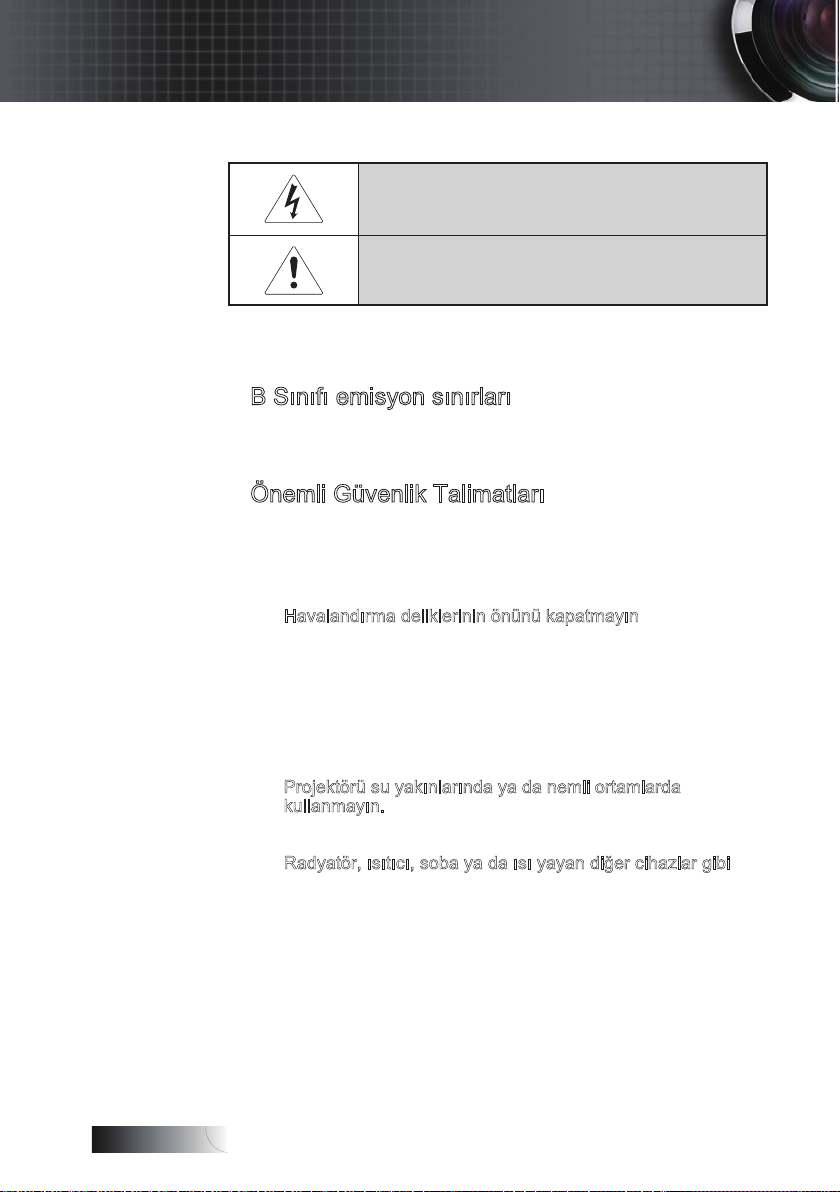
Türkçe
2
Kullanım Hakkında Bilgi
Güvenlik Bilgileri
Eşkenar üçgen şeklinde bir ok simgesinin yanıp sönmesi halinde
kullanıcı ürünün gövdesi içerisinde izole edilmemiş “tehlikeli
voltaj” olduğu konusunda uyarılır. Söz konusu “tehlikeli voltaj” kişilerin
elektrik akımına yakalanmasına neden olabilir.
Eşkenar bir üçgen içerisinde gösterilen ünlem işaretinin, kullanıcıyı
aygıtın yanında verilen dokümanlarda bulunan işletme ve bakım (servis)
talimatlarının varlığı hakkında uyarması tasarlanmıştır.
UYARI: YANGIN VE ELEKTRIK ARPMA RISKINI EN AZA INDIRMEK I IN PROJEKT R
YAĞMURA YA DA NEME MARUZ BIRAKMAYIN. DANGEROUS HIGH VOLTAGES ARE
PRESENT INSIDE THE ENCLOSURE. DO NOT OPEN THE CABINET.
REFER SERVICING TO QUALIFIED PERSONNEL ONLY.
B Sınıfı emisyon sınırları
B Sınıfı dijital cihaz, Kanada Parazitlenmeye Neden Olan
Cihazlar Hakkında Yönetmelik hükümlerinin tüm gereksinimlerini
karşılamaktadır.
Önemli Güvenlik Talimatları
1. Projektörü kullanmadan önce bu talimatları okuyun.
2. İleride kullanılabilmesi için bu talimatları güvenli bir yerde
muhafaza edin.
3. Tüm talimatları izleyin.
4. Cihazı imalatçının talimatları doğrultusunda monte edin:
Havalandırma deliklerinin önünü kapatmayın. Projektörün
A.
güvenli bir şekilde çalışacağından emin olmak ve projektörü
aşırı ısınmaya karşı korumak için projektörü rahatça
havalanabileceği bir yere yerleştirin. Örneğin, projektörü
havalandırma açıklıklarının tıkanabilecek olması nedeniyle
yatak, koltuk, kilim ya da benzer bir yüzey üzerine
yerleştirmeyin. Havalandırma deliklerinin hava ile temasını
kesebilecek kitaplık ya da dolap gibi kapalı alanlara
yerleştirmeyin.
Projektörü su yakınlarında ya da nemli ortamlarda
B.
kullanmayın. Yangın ve elektrik çarpma riskini en aza
indirmek için projektörü yağmura ya da neme maruz
bırakmayın.
Radyatör, ısıtıcı, soba ya da ısı yayan diğer cihazlar gibi ısı
C.
kaynaklarının çevresinde kullanmayın (amler dahil olmak
üzere).
5. Sadece kuru bir bez parçası ile temizleyin.
6. Sadece imalatçı tarafından belirtilen eklemeleri/aksesuarları
kullanın.
7. Ürününüzün tüm bakım iþlemleri için nitelikli bir servis personeline
baþvurun. Servicing is required when the projector has been
damaged in any way, such as:
r Elektrik kablosu ya da prizi zarar görmüş.
r Cihazın üzerine sıvı bir madde dökülmüş ya da cihazın içine
yabancı bir obje düşmüş.
r Projektör yağmura ya da neme maruz kalmış; doğru bir şekilde
çalışmıyor ya da düşürülmüş.
Page 3
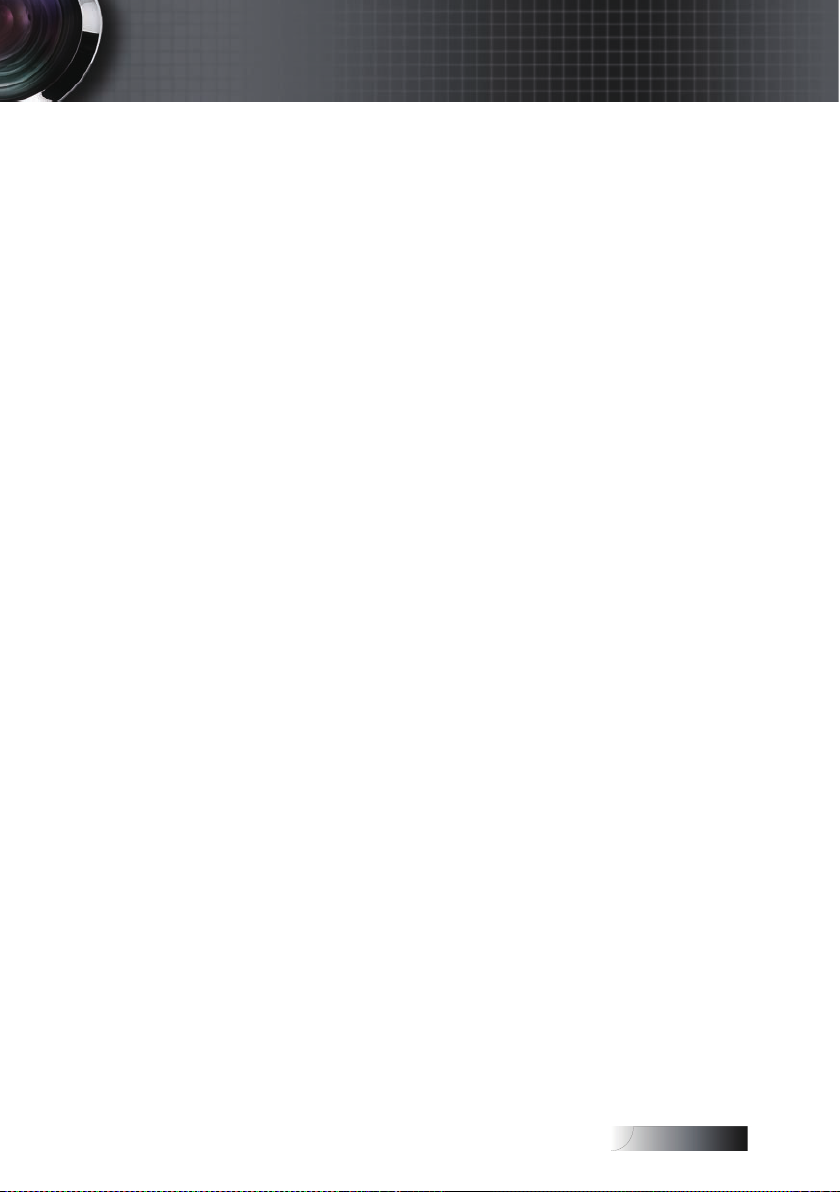
Türkçe
3
Kullanım Hakkında Bilgi
Projektörü kendi başınızı tamir etmeye çalışmayın. Kapakları
açarken ya da çıkartırken tehlikeli seviyelerdeki voltaja ya da
diğer tehlikelere maruz kalabilirsiniz. En yakınınızdaki yetkili
servis hakkında bilgi almak için lütfen Optoma’yı arayın.
8. Tehlikeli voltaj barındıran noktalara dokunup kısa devreye
neden olabilecekleri ve buna bağlı olarak yangına ya da elektrik
çarpmalarına sebebiyet verebileceği için yabancı nesnelerin ya
da sıvı maddelerin projektörün içine girmesine izin vermeyin.
9. Güvenlik ile ilgili işaretlemeleri görmek için projektör gövdesine
bakın.
10. Projektör, eğitimli nitelikli servis ve bakım personeli dışında hiç
kimse tarafından ayarlanmamalo ya da tamir edilmemelidir.
Page 4
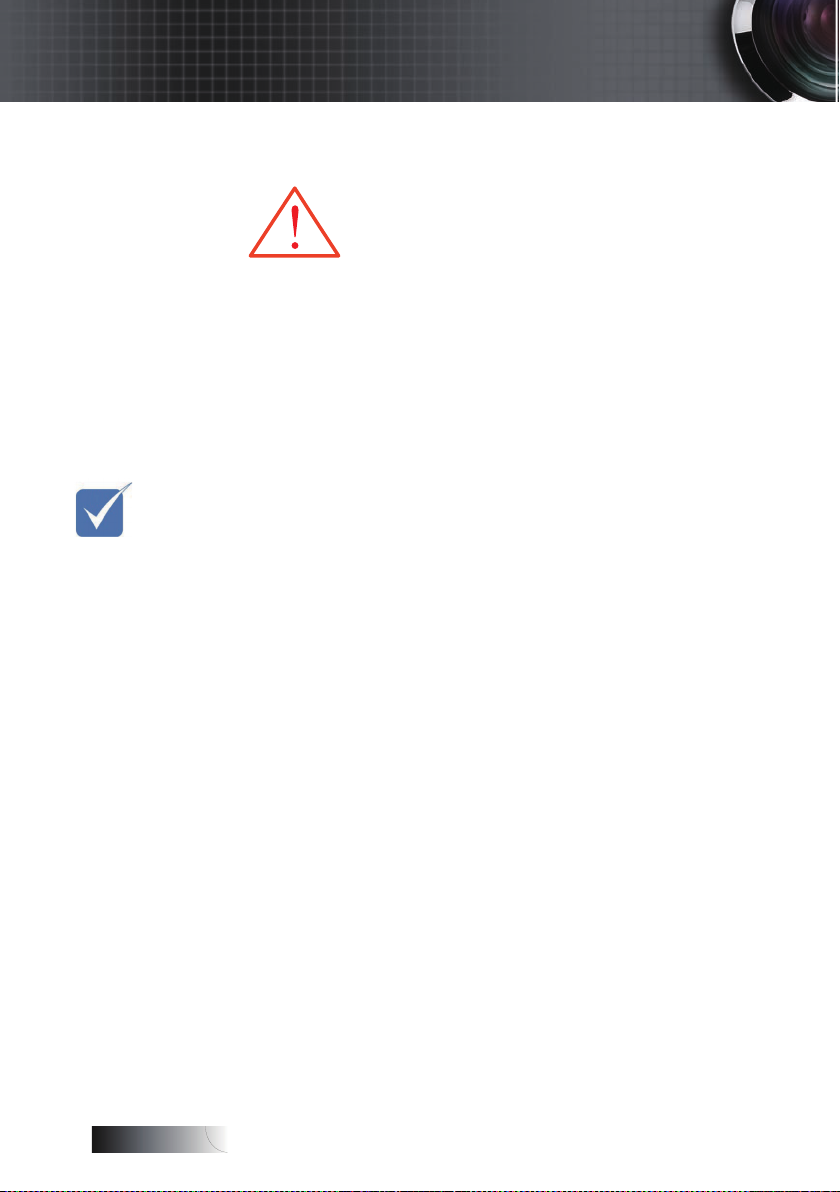
Türkçe
4
N
OT
Kullanım Hakkında Bilgi
Önlemler
Lütfen bu kullanım kılavuzunda belirtilen tüm
uyarıları, önlemleri ve bakım işlemlerini takip edin.
▀■ Uyarı – Lamba açık konumdayken projektörün lensine
bakmayın. Parlak ışık gözlerinize zarar verebilir.
▀■ Uyarı - Yangın ve elektrik çarpma riskini en aza indirmek için
projektörü yağmura ya da neme maruz bırakmayın.
▀■ Uyarı – Elektrik çarpmalarına neden olabileceği için projektörü
açmayın ya da demonte hale getirmeyin.
▀■ Uyarı - Lambayı değiştirirken lütfen önce soğumasını bekleyin ve
ardından tüm değiştirme talimatlarını inceleyin. Bakınız Sayfa 56.
Lamba ömrünün
v
sonu geldiğinde,
projektör lamba
modülü
değiştirilene
kadar
çalışmayacaktır.
Lambayı
değiştirmek
için, sayfa
56'daki Lambayı
Değiştirme
bölümündeki
prosedürleri
izleyin.
▀■ Uyarı - Bu projektör lambanın kullanım ömrünü kendisi
algılayacaktır. Uyarı mesajları görüntülendiği zaman lambayı
değiştirdiğinizden emin olun.
▀■ Uyarı - Lamba ünitesini değiştirdikten sonra “Seçenekler-Lamba
Ayarları” ekran menüsünden “Lambayı Sıfırla” fonksiyonunu kullanın.
(Bakınız Sayfa 47).
▀■ Uyarı - Projektör kapatılırken gücü kesmeden önce soğutma
devrinin tamamlandığından emin olun. Projektörün soğuması için
90 saniye bekleyin.
▀■ Uyarı - Projektör çalışır durumdayken lens kapağını kullanmayın.
▀■ Uyarı - Lamba kullanım ömrünün sonuna yaklaşıyor ise
ekranda “Lamba kullanım ömrünün sonuna yaklaşıyor” mesajı
görüntülenecektir. Mümkün olan en kısa zamanda lambayı
değiştirmek için yerel satıcınıza ya de servis merkezinize
başvurun.
▀■ Uyarı - Gözlerin zarar görme riskini ortadan kaldırmak için uzaktan
kumanda üzerindeki lazer demetine direkt olarak bakmayın ve lazer
demetini kimsenin gözüne doğru tutmayın. Bu uzaktan kumanda,
radyasyon yayan II Sınıf bir lazer cihazı ile donatılmıştır.
Page 5
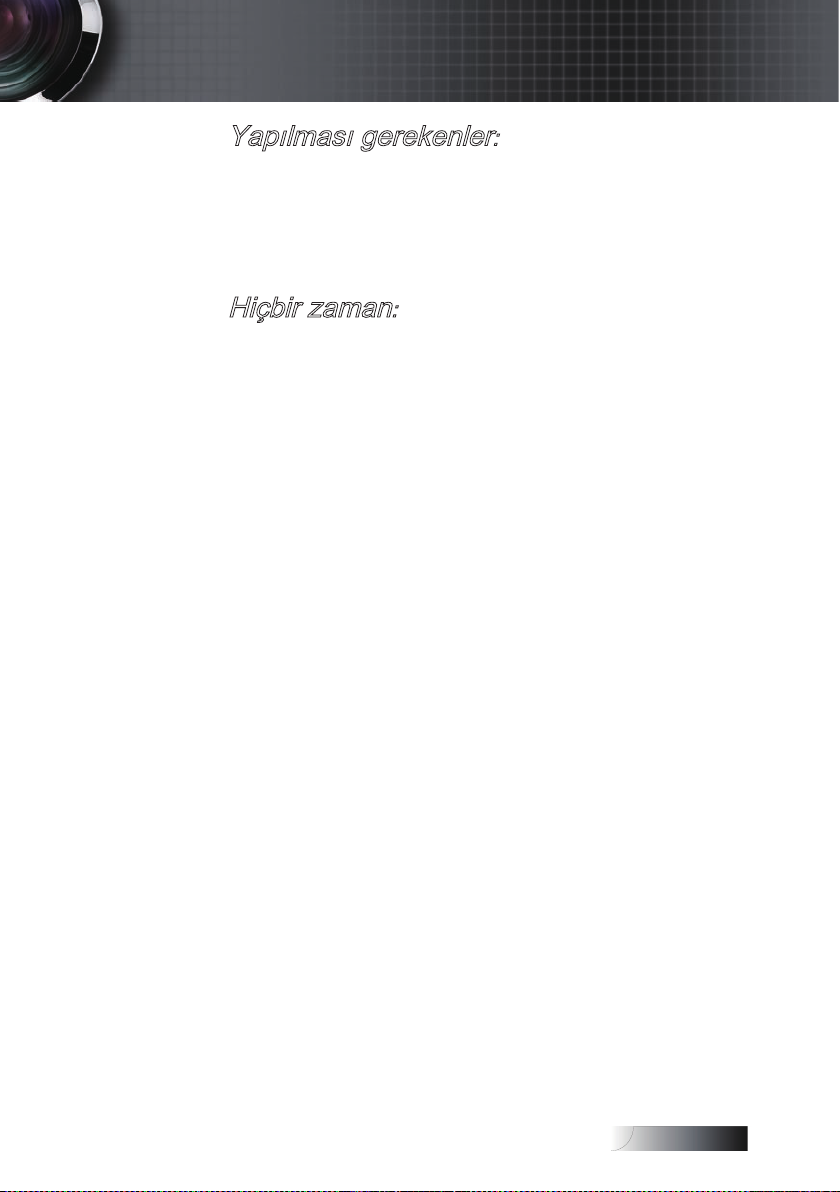
Türkçe
5
Kullanım Hakkında
Yapılması gerekenler
v Temizlemeden once ürünü kapatın.
v Ekran muhafazasını temizlemek için az miktarda deterjan ile
nemlendirilmiş yumuşak bir bez parçası kullanın.
v Ürün uzun bir süre boyunca kullanılmayacak ise cihazın şini
AC çıkışından çekin.
Hiçbir zaman
vÜnite üzerindeki havalandırma yuvaları ve yarıklarını
engelleme.
v Üniteyi temizlemek için aşındırıcı temizleyici, cila veya çözücüler
kullanma.
v Aşağıdaki koşullar altında kullanın:
- Aşırı derecede sıcak, soğuk ya da nemli alanlarda. Ortalama
oda sıcaklığının 5-40 °C arasında ve bağıl nemin yoğuşma
olmaksızın 10-85% (maksimum) arasında olduğundan emin
olun.
- Aşırı derecede tozlu ve kirli ortamlarda.
- Güçlü manyetik dalgalar oluşturan herhangi bir cihazın
yanında.
- Direkt güneş ışığı altında.
:
:
Page 6

Türkçe
6
Kullanım Hakkında
Göz Güvenliği Hakkında Uyarılar
▀■ Projektörün ışık demetine direkt ve devamlı olarak bakmaktan
kaçının.
▀■ Işık demetine doğru oturmaktan mümkün olduğunca kaçının.
Mümkün oldukça ışık demetine arkanızı dönün.
▀■ Işık demetinin etkisi altına girmesi gereken bir sunucuya karşı
duyulan ihtiyacın ortadan kaldırılması için bir sopa ya da lazer
işaretleyici kullanmanız önerilmektedir.
▀■ Projektörlerin seyircilerin görüş alanı dışında bir yere
konumlandırıldığından emin olun; bu durum, sunucuların
prezantasyon sırasında seyircilere bakarken ışın demetine
maruz kalmayacaklarından emin
olunmasını da sağlar. Bunun elde etmenin en iyi yolu,
projektörün yere ya da bir masa üzerine yerleştirilmesinden
ziyade tavana monte edilmesidir.
▀■ Projektör bir sınıfta kullanıldığında öğrencilerden ekranda bir şey
göstermeleri
istenirse öğrencileri bu işlem sırasında yeterli oranda kontrol
edin.
▀■ İhtiyaç duyulan lamba gücünü minimize etmek amacıyla
ortamın ışık seviyesini azaltmak için panjur ya da perde
kullanın.
Page 7
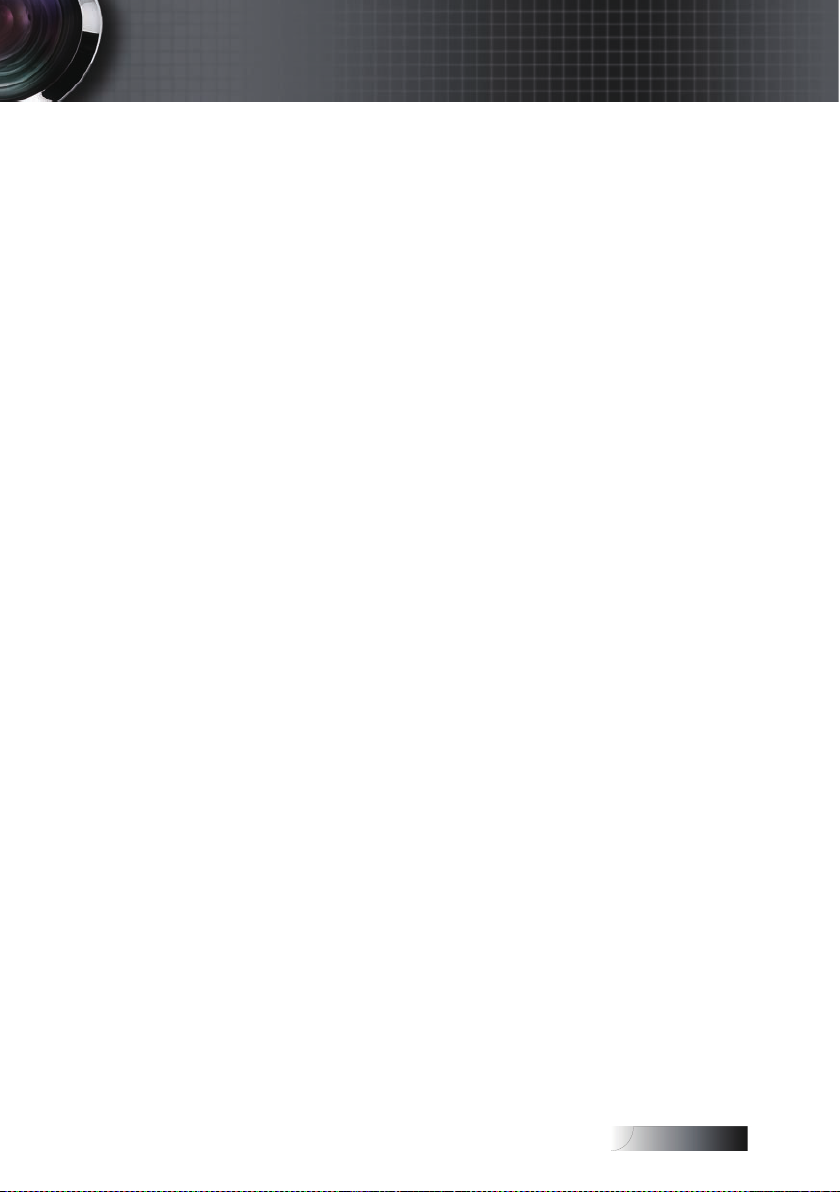
Türkçe
7
Giriş
Ürünün Özellikleri
Bu ürün tek yongalı 0,7” XGA DLP® projektördür. Ürünün benzersiz
özellikleri şunlardır:
u Texas Instruments Çipli DLP® Teknolojisi
u Bilgisayarlara Uygunluğu:
Apple Macintosh, iMac, ve VESA Standartları:
UXGA, SXGA+, SXGA, WXGA, XGA, SVGA, VGA
u Videolara Uygunluğu:
■
NTSC, NTSC4.43
■
PAL/PAL-M/PAL-N/SECAM
■
SDTV ve EDTV uyumlu
■
HDTV uyumlu (720p, 1080i, 1080p)
u Kullanıcıya özel otomatik kaynak algılama özelliği
u
Lazer işaretleyici ve fare kontrollü tam fonksiyonlu IR
uzaktan kumanda
u Kullanımı kolay çok dilli Ekran Menüsü
u İleri dijital dikey görüntü değişimi düzenlemesi ve
yüksek kaliteli tam ekran görüntü boyutlandırma
u Kullanımı kolay control paneli
u Macintosh ve PC uyumlu
u HDMI 1.3 uyumlu
u Kapalı Başlıkla donatılmış
Page 8
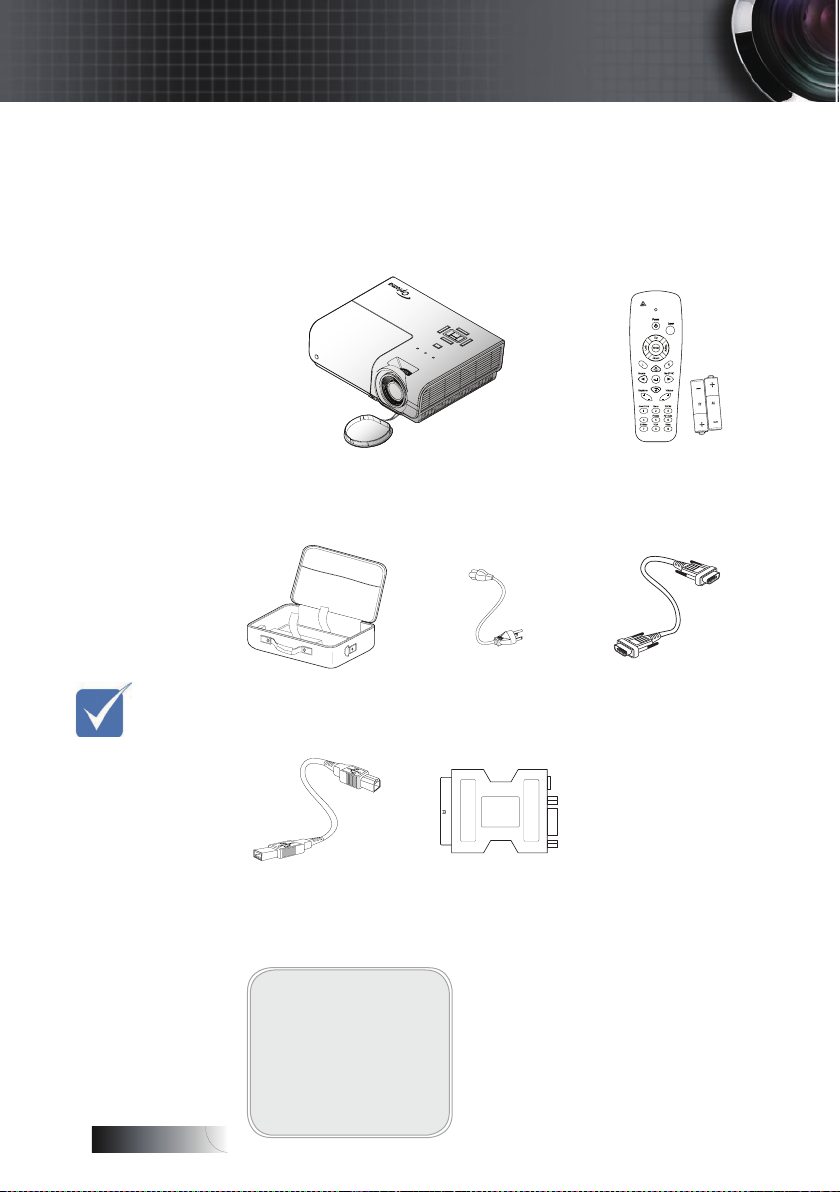
Türkçe
8
HDMI
N
OT
Giriş
Ambalaja Genel Bakış
Bu projektör aşağıda gösterilen aksesuarlarla birlikte teslim
edilir. Ünitenizde eksik herhangi bir parçanın olup olmadığını
kontrol edin. Herhangi bir parçanın eksik olması
durumunda en kısa zamanda bayiinizi arayın.
v
Her ülkede
uygulamaların
değişmesine
bağlı olarak
bazı ülkelerde
farklı
aksesuarlar
verilebilir.
Zoom Serisi/ Sabit Zoom Serisi
Taşıma Çantası
USB Kablosu
(Mini tip) 1,8m
(İsteğe Bağlı)
Belgeler:
Kullanım Kılavuzu
þ
Garanti Kartı
þ
Hızlı Başlangıç
þ
WEEE Kartı
þ
Mercek kapaklı projektör
Elektrik Kablosu
SCART - RGB &
S-Video Adaptörü
(opsiyonel)
Kartı
1,8m
IR Uzaktan
Kumanda
(2 x AAA Pil ile birlikte)
VGA Kablosu 1,8m
Page 9
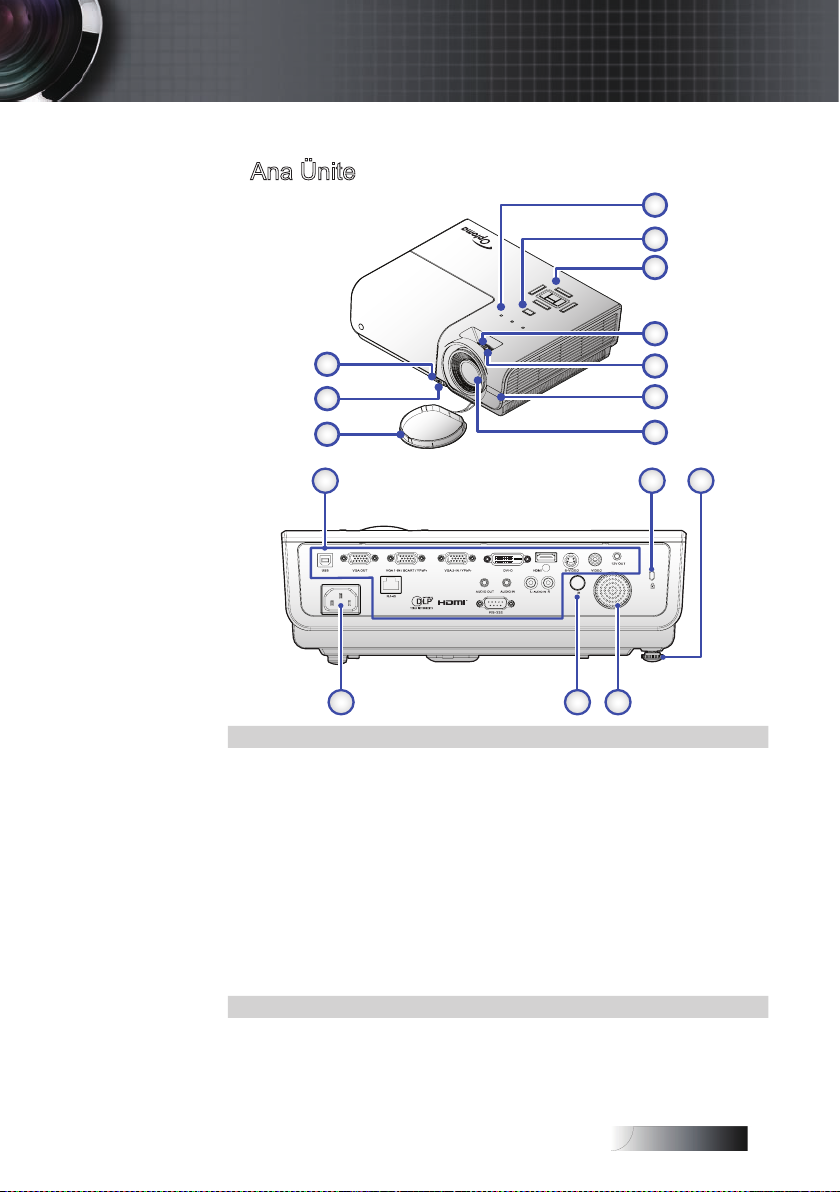
Türkçe
9
Ürüne Genel Bakış
Ana Ünite
Giriş
Yükseltme Düğmesi
1.
Yükseltici Ayak
2.
Mercek Kapağı
3.
LED Göstergeleri
4.
Güç Düğmesi
5.
Kontrol Paneli
6.
Zum
7.
8.
Odak
Ön IR Alıcısı
9.
10. Mercek
Giriş / Çıkış Bağlantıları
11.
Kensington™ Kilidi
12.
Eğim-Ayarlama ayağı
13.
14. Dahili Hoparlör
Arka IR Alıcısı
15.
Güç Soketi
16.
Page 10
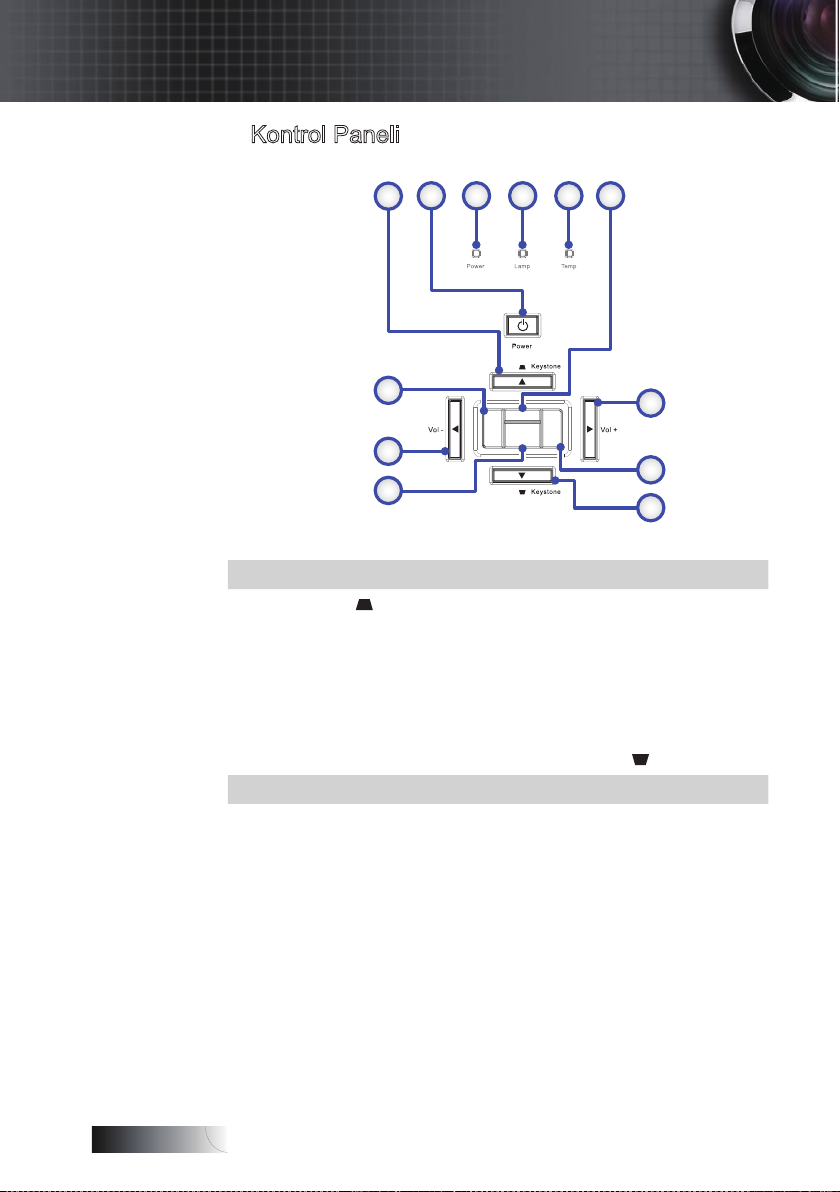
Türkçe
10
Giriş
Source
Enter
Menu
Re−sync
Kontrol Paneli
1.
Keystone
/ ▲
2. Güç Düğmesi
3. Güç LED’i
4.
Lamba LED'i
Sıcaklık-LED’i
5.
Menü
6.
7. Kaynak
8. Ses - / ◄
9. Enter
10. Ses + / ►
Yeniden Eşitleme
11.
12.
Keystone
/ ▼
Page 11
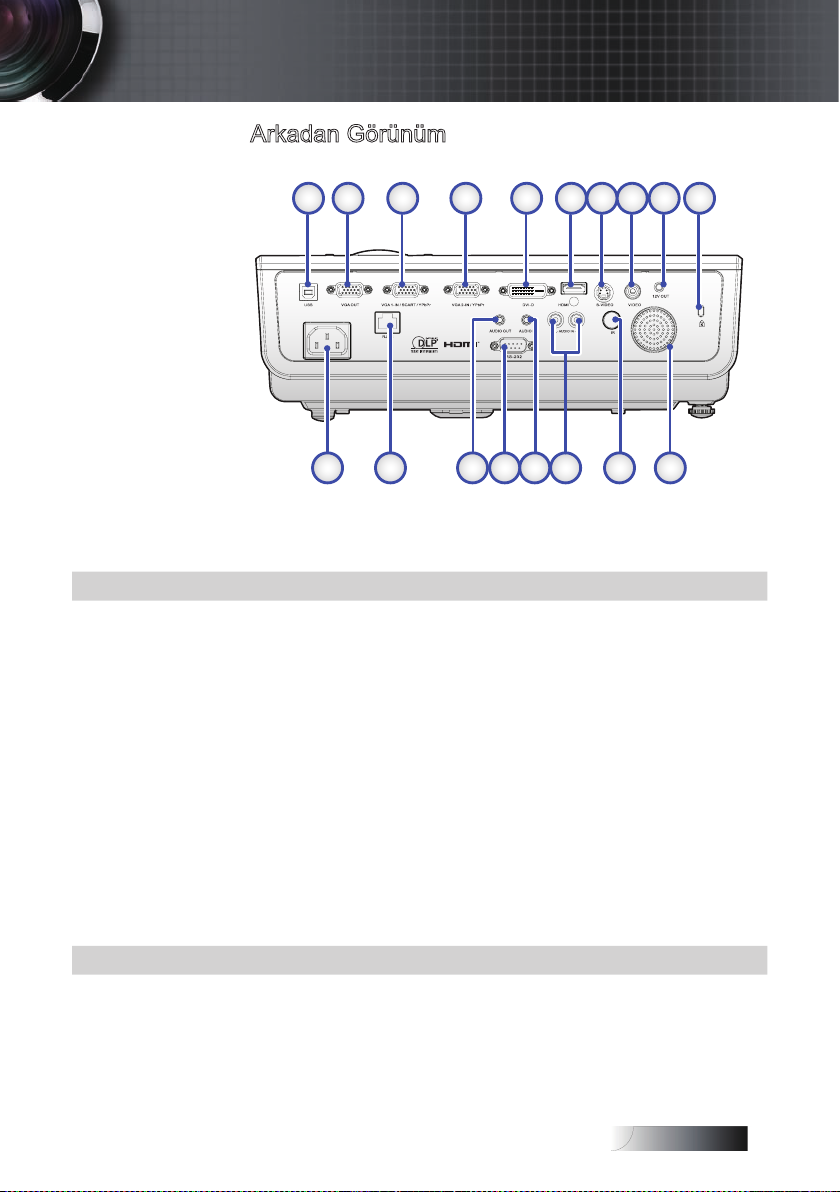
Türkçe
11
USB Konektörü
1.
2. VGA OUT
(VGA 1 sinyali için harici monitör 11. Dahili Hoparlör
bağlantısı)
VGA-1 GİRİŞİ/
3.
Konektörü
VGA-2 GİRİŞİ/
4.
DVI-D Konektörü
5.
HDMI Konektörü
6.
S-VIDEO Konektörü
7.
VIDEO Konektörü
8.
Giriş
Arkadan Görünüm
9. 12V DC Konektörü
Kensington Kilidi
10.
Arka IR Alıcısı
12.
SCART/ YPbPr
YPbPr Konektörü
AUDIO IN L Konektörleri
13.
AUDIO IN Konektörleri
14.
RS-232 Konektörü
15.
AUDIO OUT 3,5mm Jakı
16.
17. LAN Konektörü
Güç Soketi
18.
Page 12
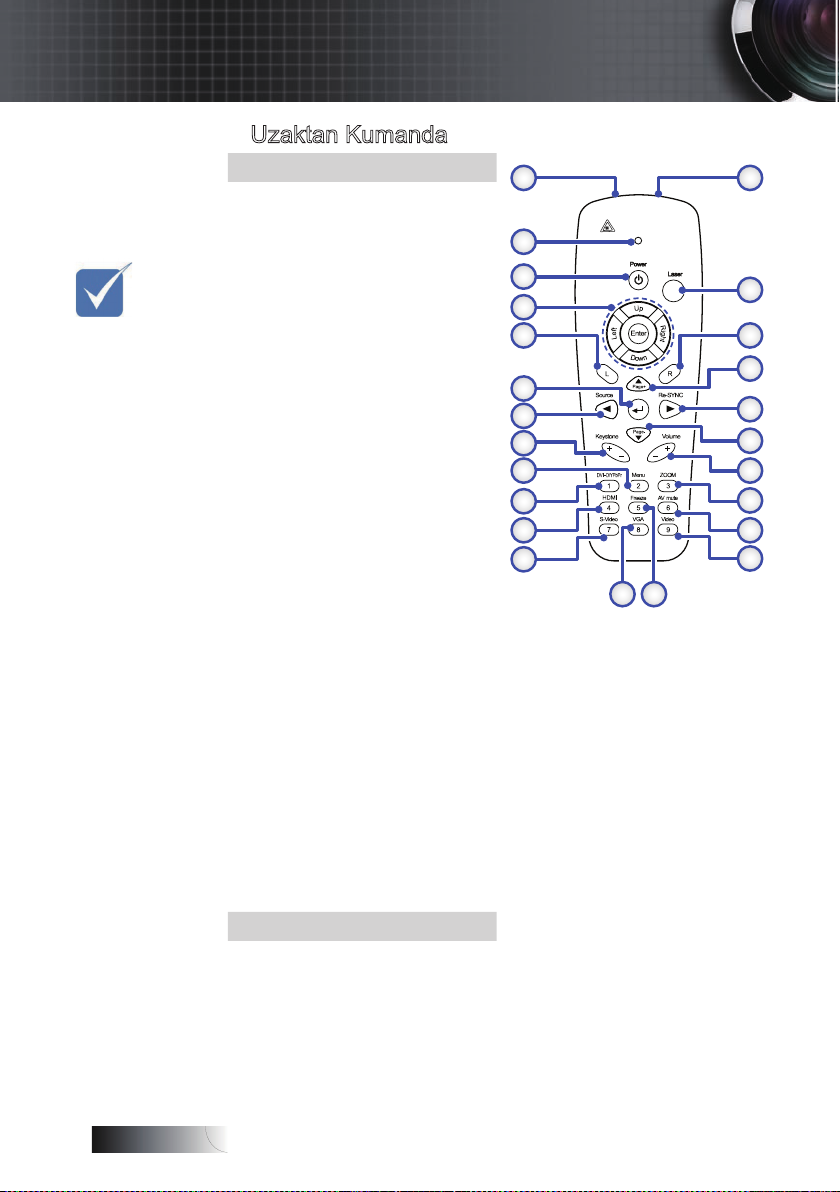
Türkçe
12
N
OT
Giriş
Her ülkede
v
uygulamaların
değişmesine
bağlı olarak
bazı ülkelerde
farklı
aksesuarlar
verilebilir.
Uzaktan Kumanda
1. Lazer
2. Durum LED'i
Power On/O (Açma/
3.
Kapama)
4. PC/Fare kontrolü
5. Sol Fare Tıklatması
6. Enter
7. Kaynak / ◄
8. Keystone +/-
9. Menü/2
10. DVI-D/YPbPr/1
11. HDMI/4
12. S-Video/7
13. IR Vericisi
14. Lazer
15. Fare Sağ Tıklatması
16. ▲ / Sayfa +
17. Re-Sync (Yeniden-Senk) / ►
18. ▼ / Sayfa -
19. Ses +/-
20. YAKINLAŞTIRMA/3
21. AV Sessiz/6
22. Video/9
23. Dondur/5
24. VGA/8
Page 13
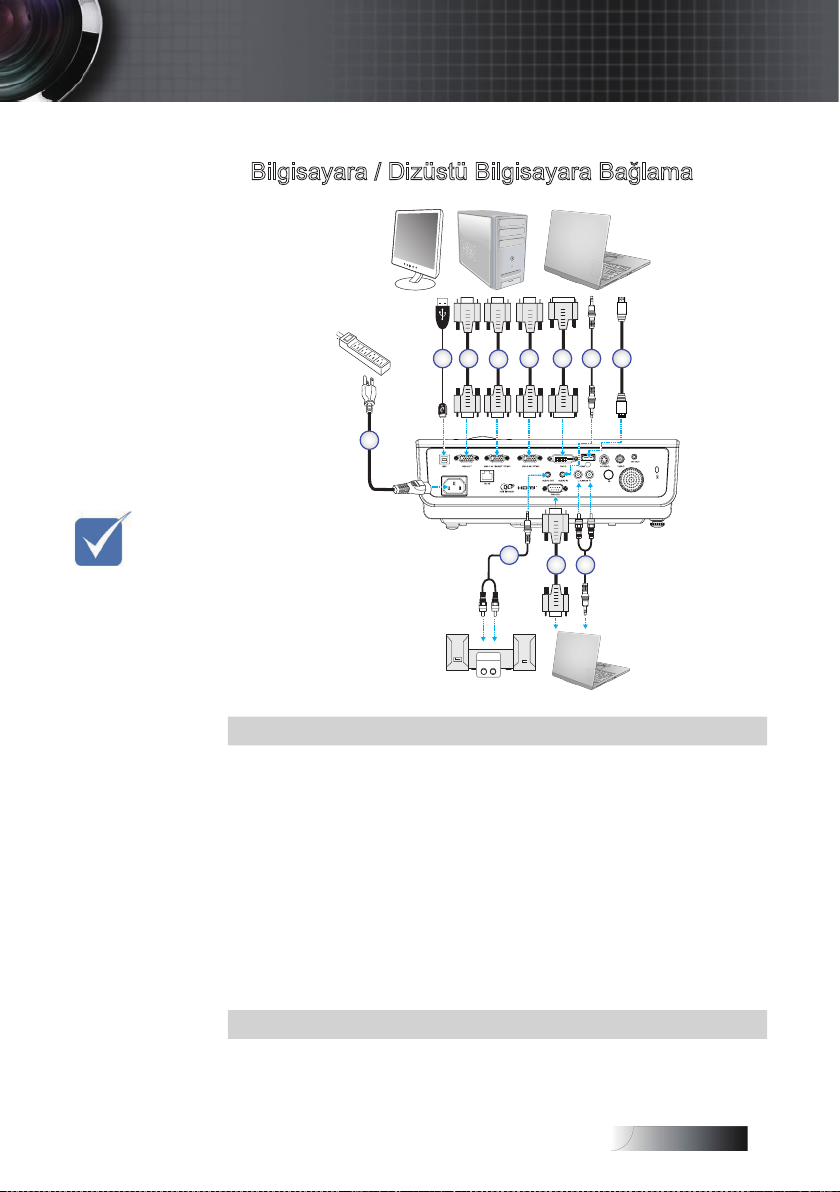
Türkçe
13
v Her ülkede
N
OT
1
Audio Out
L R
Audio In
Audio - Out
3
3 4
2 3
5
78
7
6
uygulamaların
değişmesine
bağlı olarak
bazı ülkelerde
farklı
aksesuarlar
verilebilir.
Projektörün Bağlanması
Bilgisayara / Dizüstü Bilgisayara Bağlama
Güç Kablosu
1.
2. USB Kablosu (İsteğe Bağlı)
VGA Kablosu
3.
DVI-D Kablosu (İsteğe Bağlı)
4.
5. Ses Kablosu (İsteğe Bağlı)
HDMI Kablosu (İsteğe Bağlı)
6.
7. Ses Kablosu (İsteğe Bağlı, RCA - mini jak)
RS-232 Kablosu (İsteğe Bağlı)
8.
Kurulum
Page 14
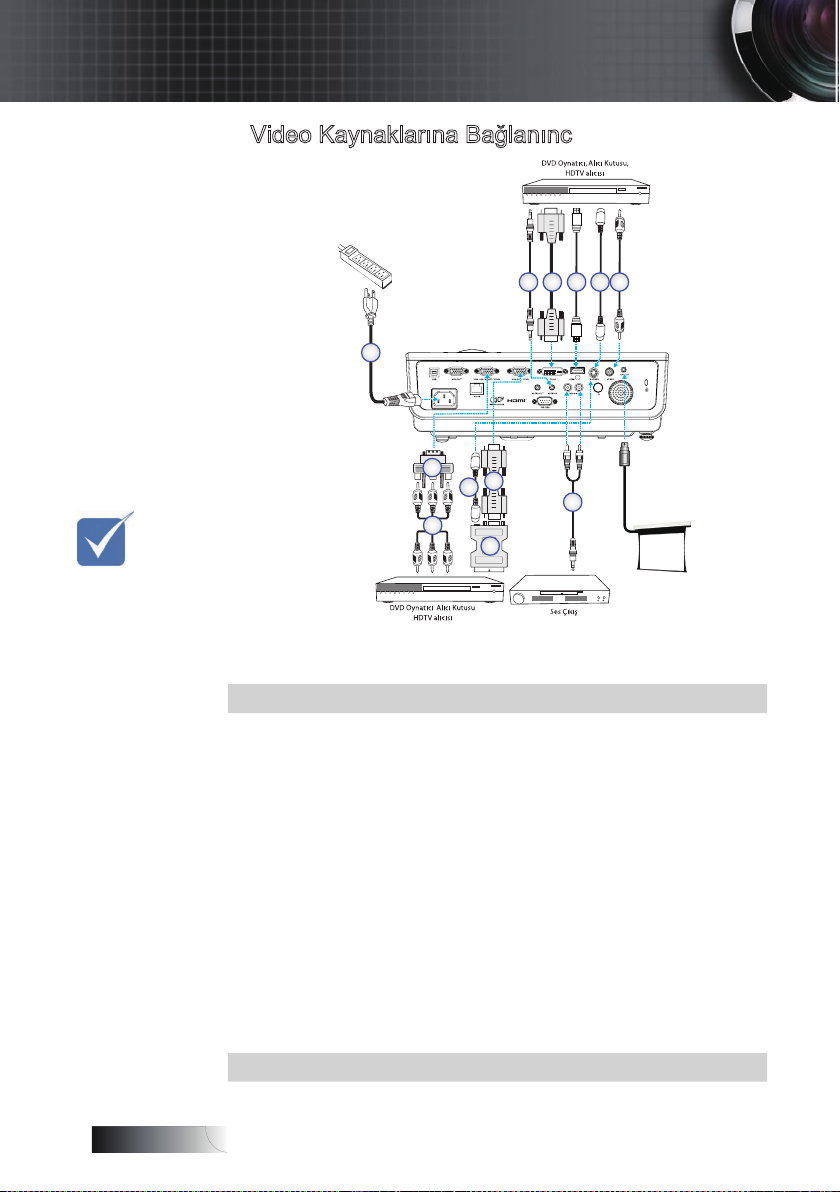
Türkçe
14
N
OT
Kurulum
4
1 0
1 1
1
32 4 5
5
8
9
6
7
v Her ülkede
uygulamaların
değişmesine
bağlı olarak bazı
ülkelerde farklı
aksesuarlar
verilebilir.
Video Kaynaklarına Bağlanınc
1. Güç Kablosu
2. Ses-Giriş Kablosu (İsteğe Bağlı)
3. DVI-D Kablosu (İsteğe Bağlı)
4. HDMI Kablosu (İsteğe Bağlı)
5. S-Video Kablosu (Isteğe Bağlı)
6. Video Kablosu (İsteğe Bağlı)
7. Ses-Giriş Kablosu (İsteğe Bağlı)
8. VGA Kablosu
9. SCART - RGB ve S-Video Adaptörü (İsteğe Bağlı)
10. RGB - Komponent Adaptörü (İsteğe Bağlı)
11. Komponent Kablosu (İsteğe Bağlı)
Page 15
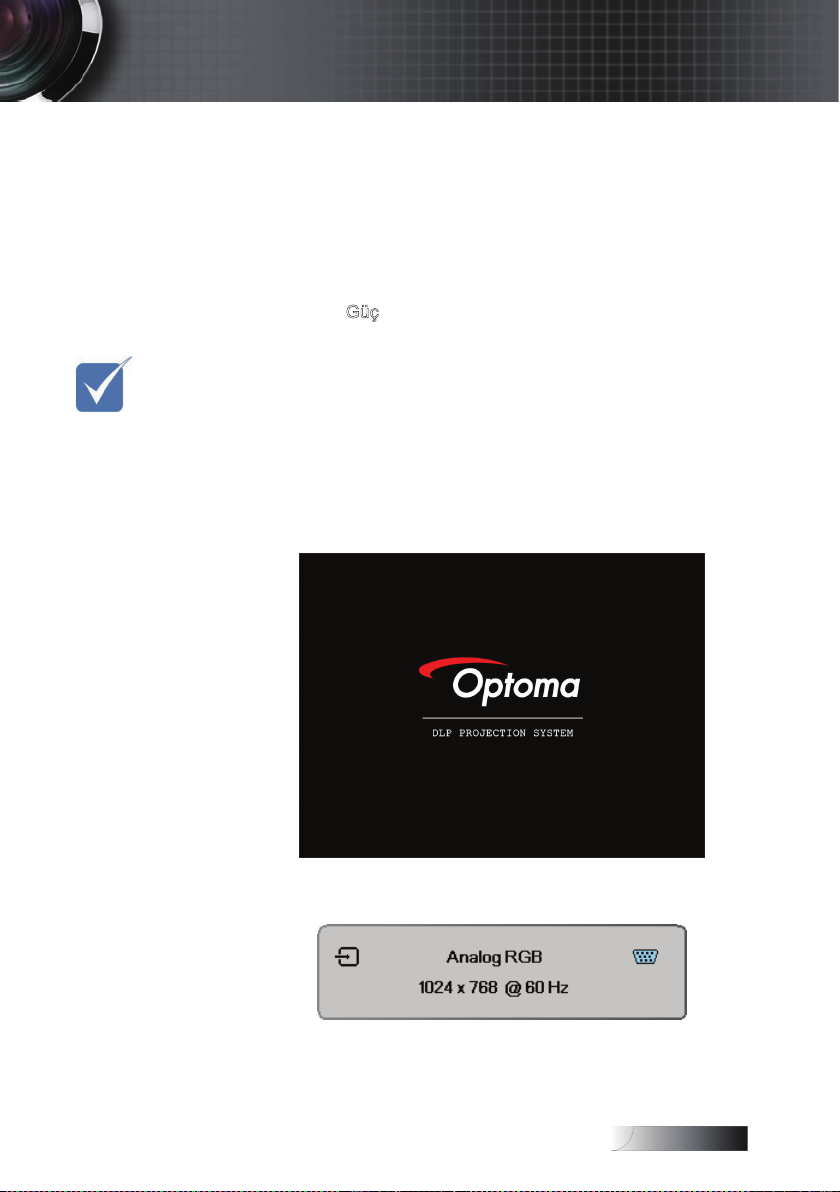
Türkçe
15
v İlk olarak
N
OT
projektörü
açın ve
ardından sinyal
kaynağını
seçin.
Kurulum
Projektörü Açma ve Kapatma
Projektörü Açma
1. Mercek kapağını çıkarın.
2. Güç kablosunu projektöre bağlayın.
3. Bağlanan cihazları açın.
4. Güç LED'inin yanıp söndüğünden emin olun ve sonra projektörü
Açmak için
Projektörün başlangıç logosu ekranı görüntülenir ve bağlı cihazlar
algılanır.
Bağlı cihaz bir dizüstü bilgisayarsa, projektörün ekran çıkışına
geçmek için bilgisayarın klavyesindeki uygun tuşlara basın. (Ekran
çıkışını değiştirmek için uygun Fn tuş kombinasyonunu belirlemek
için dizüstü bilgisayarın kullanıcı kılavuzuna bakın.)
Güvenlik kilidi etkinse, sayfa 36 daki Güvenlik Ayarı'na bakın.
Güç düğmesine basın.
5. Birden çok giriş cihazı bağlıysa, cihazlar arasında geçiş yapmak
için. Kaynak düğmesine tekrar tekrar basın.21'e bakın.
Page 16
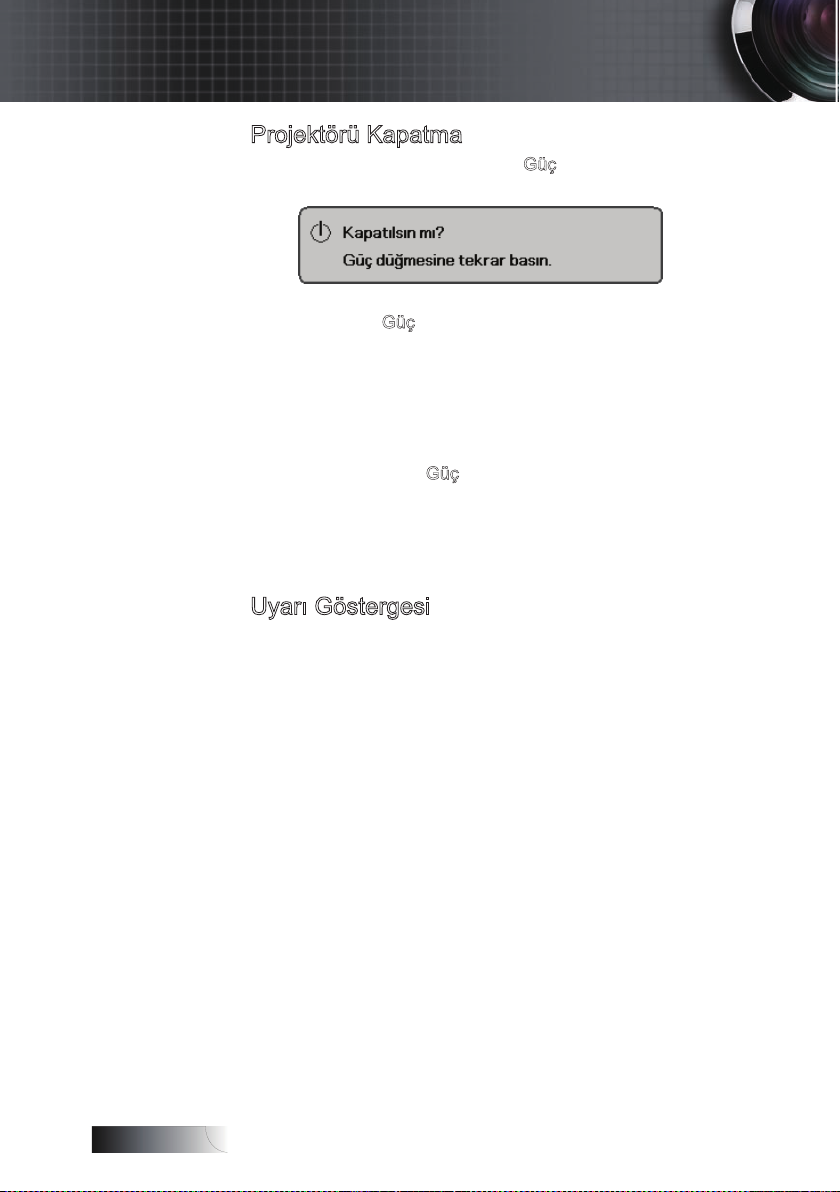
Türkçe
16
Kurulum
Projektörü Kapatma
1. Projektör lambasını kapatmak için Güç tuşuna basın; projektörün
ekranında bir mesaj görüntülenecektir.
2. Teyit etmek için
saniye sonra kaybolacaktır.
3.
Soğutma fanları soğutma döngüsünde yaklaşık 10 saniye çalışmaya
devam eder
(Projektörü tekrar açmak isterseniz projektörün soğutma devrini
tamamlamasına kadar beklemeli ve bekleme modunun ardından
açmalısınız. Bekleme moduna girdikten sonra, Projektörü yeniden
başlatmak için sadece Güç tuşuna basın.)
4. Ana güç anahtarını kapatın. Elektrik kablosunu elektrik prizinden
ve projektörden çıkartın.
Güç tuşuna tekrar basın; aksi takdirde mesaj 5
.
Uyarı Göstergesi
v Lamba LED'i göstergesi kırmızı yandığında, projektör otomatik
olarak kapanır. Lütfen yerel satıcınız ya da servis merkezi ile
iletişim kurun. Bakınız Sayfa 54.
v Sicaklik Led'i sürekli olarak turuncu renkte yandığında (yanıp
sönme) projektör otomatik olarak kapanacaktır. Normal koşullar
altında, projektör soğuduktan sonra tekrar açılabilir. Sorun
devam ederse, yerel satıcınız ya da servis merkezimiz ile temasa
geçin. Bakınız Sayfa 54.
Page 17
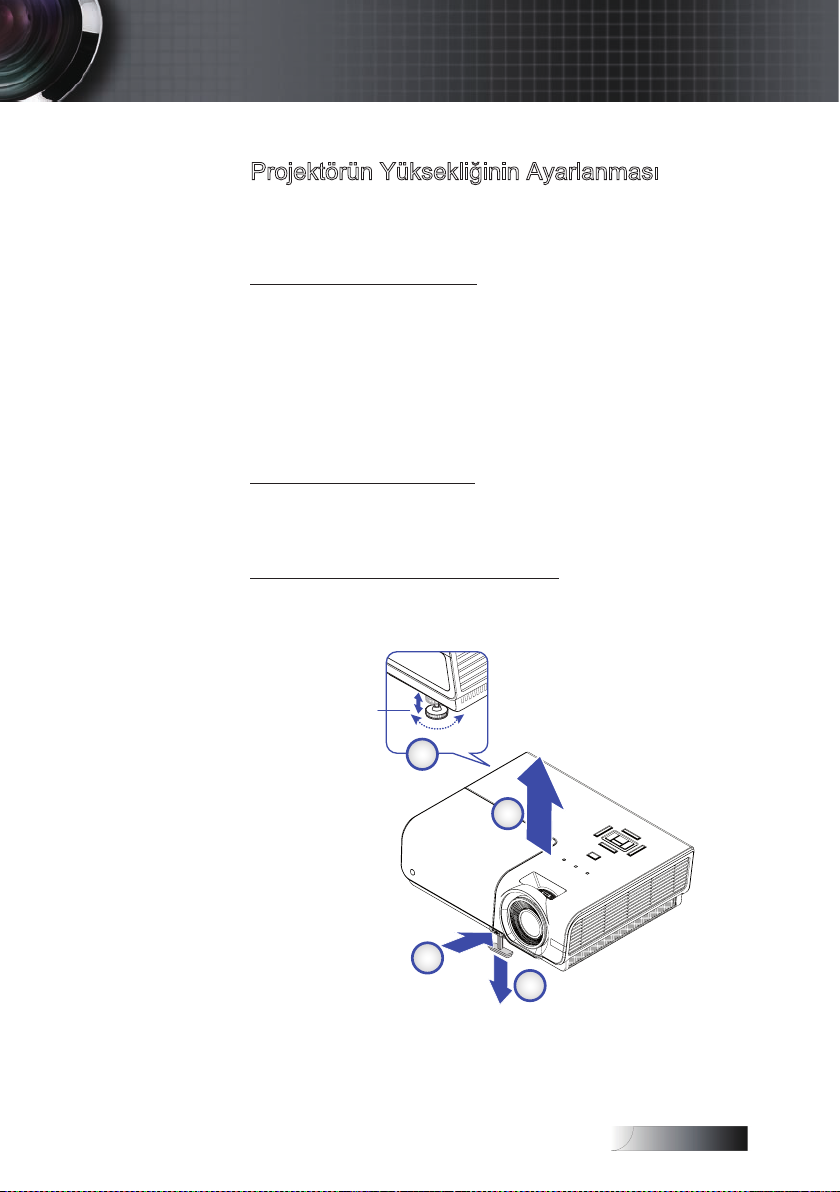
Türkçe
17
Egim-Ayarlama
Ay akları
Kurulum
Yansıtılan Görüntünün Ayarlanması
Projektörün Yüksekliğinin Ayarlanması
Projektörde görüntü yüksekliğini ayarlamak için kaldıraç ayağı
bulunmaktadır.
Görüntüyü kaldırmak için:
1. Projektörü kaldırın u.
2. Yükseltme düğmesine basın v.
3. Görüntüyü istenen yükseklik açısına yükseltin, yükseltici ayağı
aşağı düşer w.
4. Görüntüleme açısına ince ayar yapın ve sonra yükseltici ayağını
konuma kilitlemek için düğmeyi bırakın.
Görüntüyü alçaltmak için:
Yükseklik ayarlayıcı düğmesine dokunun ve projektörün üstüne
aşağı doğru basın.
Görüntünün açısını ayarlamak için:
İstenen açıyı elde edinceye kadar eğim ayarlayıcıyı x sağa veya
sola çevirin.
Page 18
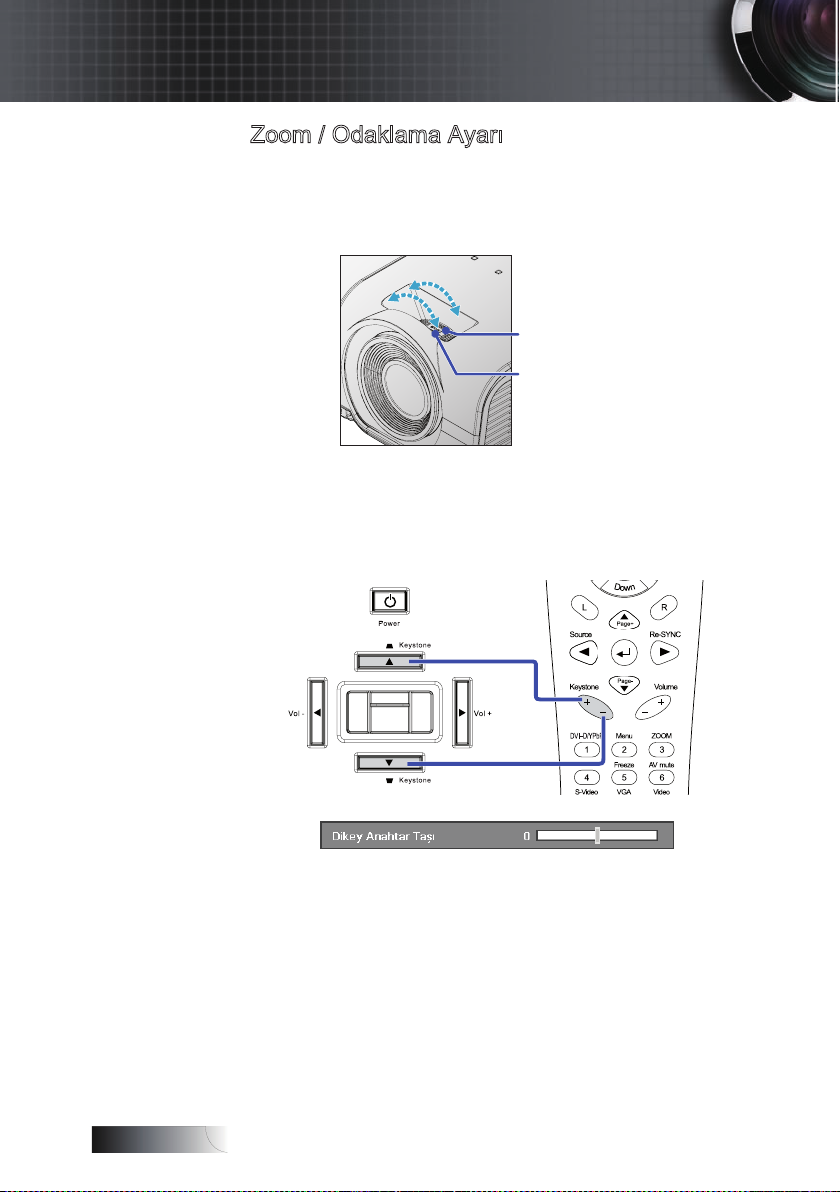
Türkçe
18
Source
Enter
Menu
Re−sync
HDMI
Zoom Halkası
Odaklama
Halkası
Kurulum
Zoom / Odaklama Ayarı
Zoom halkasını yakınlaştırmak veya uzaklaştırmak üzere
çevirebilirsiniz. Görüntüyü odaklamak için odaklama halkasını
görüntü netleşinceye kadar döndürün. Projektör arka planda odaklanacaktır. Bkz. sayfa 19.
Görüntüdeki çarpıklığı düzeltmek için keystone (çarpıklığı
düzeltme) tuşunu kullanın. Uzaktan kumanda üzerinde ve
projektörün kontrol panelinde bulunabilirler.
Page 19
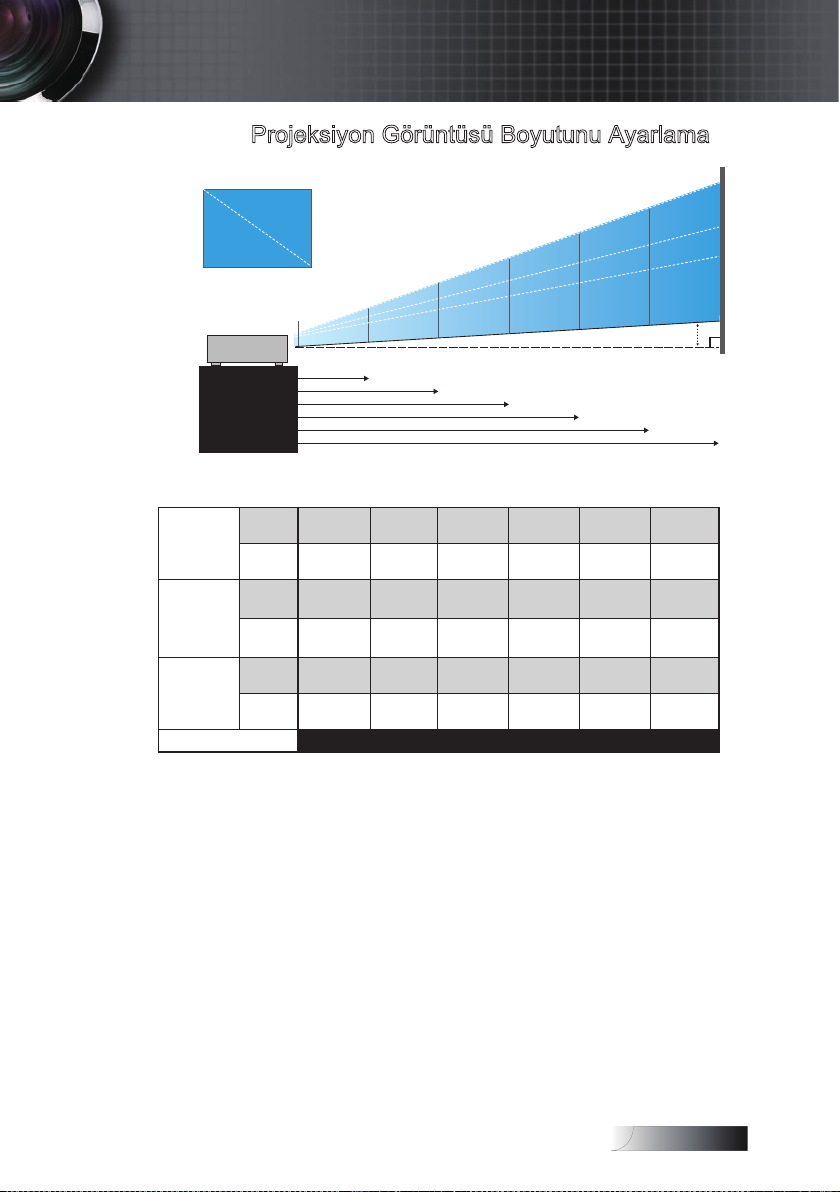
Türkçe
19
Hd
Yükseklik
Çapraz
Geni˜lik
3,6' (1,09m)
9,7' (2,93m)
18,1' (5,49m)
24,2' (7,32m)
30,2' (9,14m)
36,3' (11m)
Hd
30"
(76,2cm)
80"
(203,2cm)
150"
(381cm)
200"
(508cm)
250"
(635cm)
214,3"
(544,3cm)
300"
(762cm)
25,7"
(65,3cm)
68,6"
(174,2cm)
128,6"
(326,6cm)
171,4"
(427,4cm)
257,1"
(653,1cm)
Ekran
(Çapraz)
Ekran
boyutu
Hd
Mesafe
Kurulum
Projeksiyon Görüntüsü Boyutunu Ayarlama
30” 80” 150” 200” 250” 300”
Maks.
76,2cm 203,2cm 381cm 508cm 635cm 762cm
25,7” 68,6” 128,6” 171,4” 214,3” 257,1”
Min.
65,3cm 174,2cm 326,6cm 427,4cm 544,3cm 653,1cm
24x18” 64x48” 120x90” 160x120” 200x150” 240x180”
Maks.
61x45,7cm 162,6x121,9cm 304,8x228,6cm 406,4x304,8cm 508x381cm 609x457cm
(GxY).
20,6x15,4” 54,9x41,4” 102,9x77,1” 137,1x102” 171,4x128,6” 205,7x154,3”
Min.
(GxY)
52,2x39,2cm 139,3x104,5cm 261,3x195,9cm 348,3x261,3cm 435,4x326,6cm 522,5x391,9cm
2,2” 5,8” 10,8” 14,4” 18” 21,6”
Maks.
5,5cm 14,6cm 27,4cm 36,3cm 45,7cm 54,3cm
1,9” 4,9” 9,3” 12,3” 15,4” 18,5”
Min.
4,7cm 12,5cm 23,5cm 31,4cm 39,2cm 47cm
3,6’(1,09m) 9,7’(2,93m) 18,1’(5,49m) 24,2’(7,32m) 30,2’(9,14m) 36,3’(11m)
Page 20
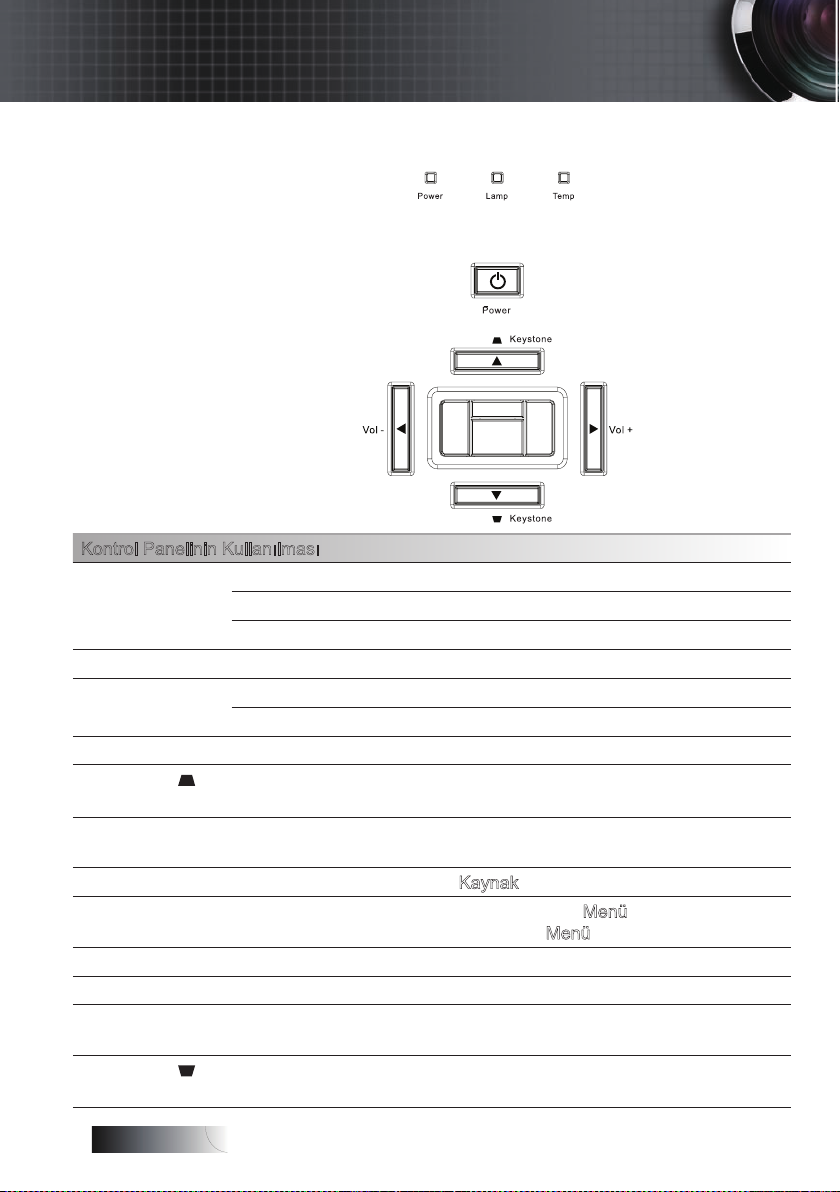
Türkçe
20
Source
Enter
Menu
Re−sync
Kullanıcı Kontrolleri
Kontrol Paneli
Kontrol Panelinin Kullanılması
Yeşil Güç Açık
Güç LED'i
Lamba LED'i Kırmızı Hata kodu
Sıcaklık LED'i
Güç Projektörü Açın veya Kapatın.
▲/Keystone
(Yukarı ok)
◄/Ses -
(Sol ok)
Kaynak Bir giriş sinyali seçmek için
Menü
Giriş Conrm your item selection.
Yeniden Eşitleme Projektörü otomatik olarak giriş kaynağına eşitler.
►/Ses +
(Sağ ok)
▼/Keystone
(Yukarı ok)
Kapalı Güç Kapalı (AC Kapalı)
Yanıp sönüyor Beklemede
Kırmızı Hata kodu
Yanıp sönüyor Hata kodu
•Görüntü Keystone’unu pozitif yönde ayarlayın.
•OSD'deki ayarların içinde gezinmeye ve ayarları değiştirmeye yarar.
•Sesi azalt
•OSD'de gezinin ve ayarları değiştirin.
Kaynak tuşuna basın.
Ekran menüsünü görüntülemek için (OSD)
Ekran Menüsünden çıkmak için tekrar Menü tuşuna basın.
•Sesi artır
•OSD'de gezinin ve ayarları değiştirin.
•Görüntü Keystone’unu pozitif yönde ayarlayın.
•OSD'deki ayarların içinde gezinmeye ve ayarları değiştirmeye yarar.
Menü tuşuna basın.
Page 21
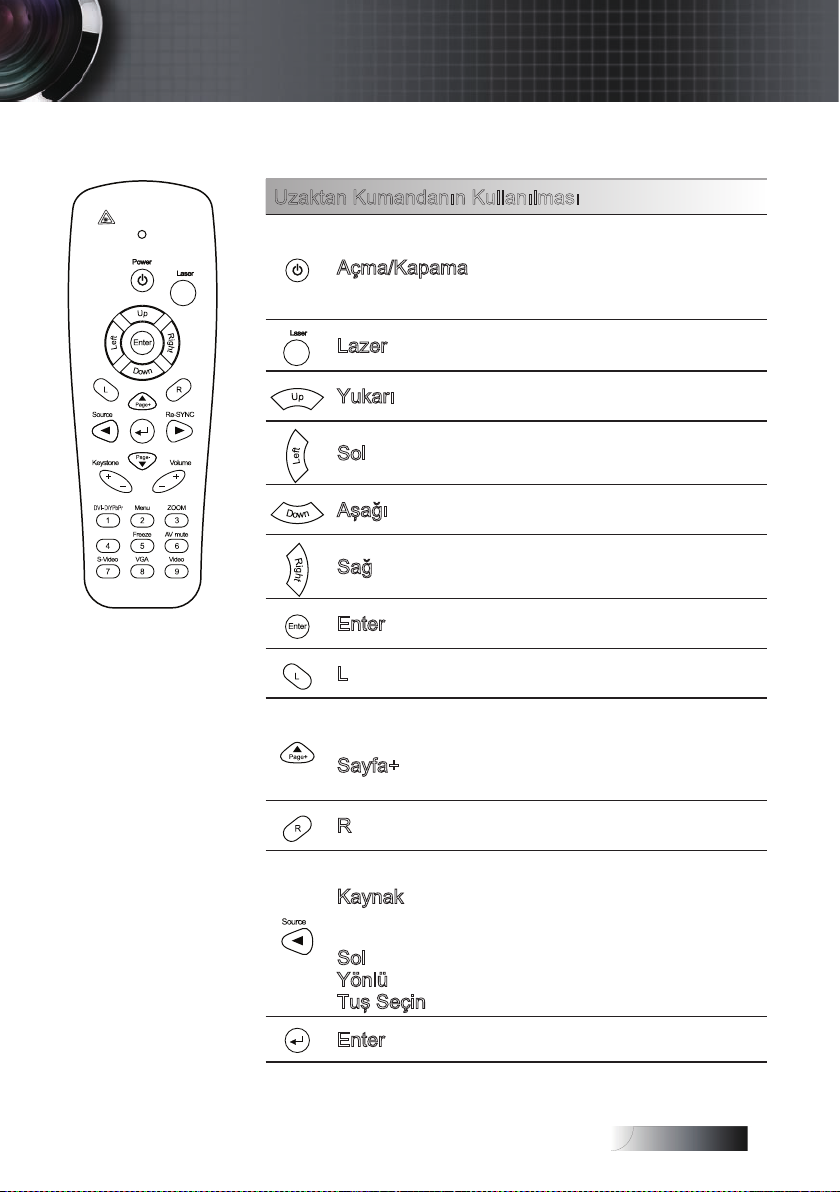
Türkçe
21
Kullanıcı Kontrolleri
HDMI
Uzaktan Kumanda
Uzaktan Kumandanın Kullanılması
15. sayfadaki “Projektörün Gücünü
Açma/Kapama
Lazer
Yukarı
Açma” bölümüne bakın.
16. sayfadaki “Projektörün Gücünü
Kapatma” bölümüne bakın.
Ekran işaretçisini çalıştırmak için
basın.
USB yoluyla bir PC'ye
bağlandığınızda yukarı oku.
Sol
Aşağı
Sağ
Enter
L
p
Sayfa+
R
Kaynak
Sol
Yönlü
Tuş Seçin
USB yoluyla bir PC'ye
bağlandığınızda sol ok.
USB yoluyla bir PC'ye
bağlandığınızda aşağı oku.
USB yoluyla bir PC'ye
bağlandığınızda sağ ok.
USB yoluyla bir PC'ye
bağlandığınızda enter tuşu.
USB üzerinden USB faresi sol
tıklatması emülasyonu için L tuşu.
OSD açıkken yukarı seçimi.
OSD kapalıyken USB üzerinden
USB klavyesinin emülasyonu için
Page Up tuşu.
USB üzerinden USB faresi sağ
tıklatması emülasyonu için R tuşu
RGB, DVI-D, Komponent, SVideo, Komposit Video ve HDMI
kaynağı seçimini yapmak için
"Kaynak" düğmesine basın.
Öğeleri seçmek ve seçiminize
ayarlamalar yapmak için yönlü
seçim tuşlarını kullanın.
Enter
Öğe seçiminizi onaylar.
Page 22
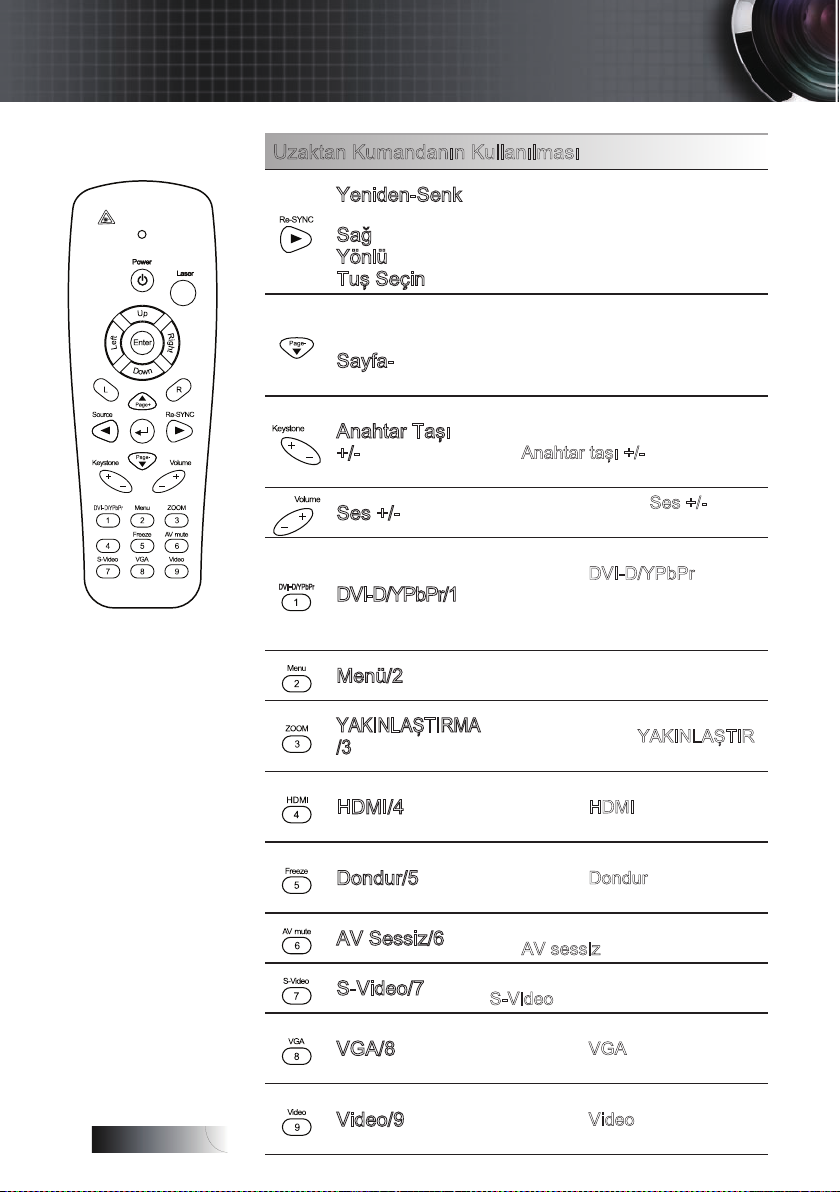
Türkçe
22
Kullanıcı Kontrolleri
HDMI
Uzaktan Kumandanın Kullanılması
Yeniden-Senk
Sağ
Yönlü
Tuş Seçin
q
Sayfa-
Anahtar Taşı
+/-
Ses +/-
DVI-D/YPbPr/1
Menü/2
YAKINLAŞTIRMA
/3
HDMI/4
Dondur/5
AV Sessiz/6
S-Video/7
VGA/8
Video/9
Projektörü otomatik olarak giriş
kaynağına senkronize eder.
Öğeleri seçmek ve seçiminize
ayarlamalar yapmak için yönlü
seçim tuşlarını kullanın.
OSD açıkken aşağı seçimi.
OSD kapalıyken USB üzerinden
USB klavyesinin emülasyonu için
Page Down tuşu.
Görüntünün yamuk
(geniş üst/alt) efektini düzeltmek
Anahtar taşı +/- düğmesine
için
basın.
Sesi ayarlamak için Ses +/düğmesine basın.
Komponent Video kaynağını
seçmek için
düğmesine basın.
(Bu modelde DVI-D işlevi
kullanılabilir)
Projektörün ekran menülerini
görüntüler veya çıkar.
Görüntüleri yakınlaştırmak veya
uzaklaştırmak için
düğmesine basın.
HDMI konektörlerinden kaynak
seçmek için
basın.
Ekran resmini dondurmak veya
çözmek için
basın.
Dahili hoparlörün sesini kapatmak
AV sessiz düğmesine basın.
için
S-Video kaynağını seçmek için
S-Video tuşuna basın.
VGA konektöründen kaynak
seçmek için
basın.
Komposit Video kaynağını
seçmek için
basın.
DVI-D/YPbPr
YAKINLAŞTIR
HDMI düğmesine
Dondur düğmesine
VGA düğmesine
Video düğmesine
Page 23

Türkçe
23
Kullanıcı Kontrolleri
$
QD0HQ¾
$OW0HQ¾
$\DUODU
Ekran Menüleri
Projektörün, görüntü ayarları yapmanızı ve çoğu ayarı değiştirebilmenizi
sağlayan çok dilli Ekran Menüleri bulunmaktadır. Projektör kaynağı otomatik
olarak algılayacaktır.
Nasıl çalışır
1. Ekran Menüsünü açmak için Uzaktan Kumanda ya da Projektörün
Tuş Takımı üzerindeki Menu tuşuna basın.
2. Ekran Menüsü görüntülendiği zaman, ana menüden istediğiniz
öğeleri seçmek için ◄► tuşlarını kullanın. Belirli bir sayfada seçim
yaparken, alt menüye girmek için ▼ ya da
3. İstenilen öğeyi seçmek için ▲▼ tuşlarını ve ayarları değiştirmek için
◄► tuşlarını kullanın.
4. Alt menüden ayarlanacak bir sonraki öğeyi seçin ve yukarıda
açıklandığı şekilde ayarlamaları yapın.
5. Teyit etmek için
geri dönecektir.
6. Ekran Menüsünden çıkmak için tekrar
projektör düzeyine geri OSD menüsü yeni ayarları otomatik
olarak kaydeder.
Gir tuşuna basın ve ardından ekran ana menüye
Gir tuşuna basın.
Menu tuşuna basın. Son
Page 24

Türkçe
24
Kullanıcı Kontrolleri
GÖRÜNTÜ
GÖRÜNTÜ | Gelişmiş
Görüntü Modu
Netlik
Parlaklık
Gelişmiş
Ton
Doygunluk
Karşıtlık
Renk ayarları
Sunum/Parlak/Film/sRGB/Karatahta/Sınıf/Kullanıcı/Üç boyut
Kırmızı Kazanım/Yeşil Kazanım/Mavi Ka zanım/Kırmızı İnceayar/
Yeşil İnceayar/Mavi İnceay ar/Deniz Mavisi/Sarı/Macenta/Sıfırla/Ç ıkış
Degamma
Renk Isısı
Renk Düzlemi
Giriş Kaynağı
Görüntü Çözücü
Çıkış
Otomatik/RGB/YUV
Sıcak/Orta/Soğuk
Film/Video/Grafik/PC
VGA/S-Video/Video /VGA 2/HDMI/DVI-D/Çıkış
Açık/Kapalı
EKRAN
Üç boyut
3D Senk Dön.
Biçim
Aşırı tarama
Yakınlaştırma
Yatay Gör. Kaydır
Dike y Gör . Kay dır ( 16:9 )
Dikey Anahtar Taşı
4:3/16:9 I/16:9 II/Doğal/Otomatik
Kapalı/DLP-Li nki/IR
Açık/Kapalı
AYAR | Güvenlik
AYAR
AYAR | Ses Ayarları
AYAR | Gelişmiş
Dil
Projeksiyon
Menü Konumu
Sinyal
Güvenlik
Projektör Kim liği
Ses Ayarları
Gelişmiş
Ağ
RS232
Otomatik/Frekans/Faz/Yatay Konum /Dikey Konum/Çıkış
Ağ Durumu/DHCP/IP Adresi/Alt Ağ Maskesi/
Ağ Geçidi/DNS/Uygula/Çıkış
RS232/Ağ
Güve nlik Zaman layıc ısı
Şifreyi Değiştir
Güvenlik Ayarları
Çıkış
Ay/Gün/Saat/Çıkış
Etkinleştir/Engelle
Açık/Kapalı
Mini/RCA
Sessiz
Ses Girişi
Çıkış
Ses
Logo
Logo Yakalam a
Altyazı
Çıkış
Optoma/Kullanıcı
Açık/Kapalı
Açık/Kapalı
Açık/Kapalı
Açık/Kapalı
Açık/Kapalı
Kaynak Kilidi
Yüksek Rakım
Bilgi Gizleme
Tuştakımı Kilidi
Arkaplan Rengi
Gelişmiş
Lamba Ayarları
Sıfırla
Mavi/Black/Kırmızı/Yeşil/Beyaz
Evet/Hayır
Açık/Kapalı
Açık/Kapalı
SEÇENEKLER
SEÇENEKLER | Gelişmiş
SEÇENEKLER |
Lamba Ayarları
Sinyal Güc ü Açık
Otom atik Kapan ma (d ak)
Uyku Zama nlayı cısı (dak )
Güç Modu(Beklemede)
Çıkış
Direkt Açı lma
Ekonomik/Etki n
Lamba Zamanı
Lamba Hatırlatıcı
Parlaklık Modu
Lamba Sıfırlama
Çıkış
Açık/Kapalı
Evet/Hayır
Parlak/STD
Menü Ağacı
Page 25

Türkçe
25
Kullanıcı Kontrolleri
Görüntü
Görüntü Modu
Faklı görüntü tipleri için optimize edilmiş çeşitli fabrika ayarları mevcuttur.
Prezantasyon: Bilgisayar girişinden iyi renk ve parlaklık.
4
Parlak: Bilgisayar girişinden maksimum parlaklık.
4
Sinema: Ev sinema sistemi için.
4
sRGB: Standart doğru renk.
4
Kara Tahta: Kara tahta kullanımı için ayarlandı.
4
Derslik: Derslik için önerilen ayarlar.
4
Kullanıcı: Kullanıcının kendi ayarları.
4
Bu modun ilk varsayılan ayarları Sunum / Film modundandır.
Kullanıcı tarafından yapılan başka herhangi bir ayar ileride kullanılmak
üzere bu modda kaydedilecektir.
Üç boyut: Üç boyut modu için önerilen ayar etkindir (DLP-Linki / IR).
4
Parlaklık
Görüntünün parlaklığını ayarlar.
Görüntüyü koyulaştırmak için ◄ tuşuna basın.
4
Görüntüyü açmak için ► tuşuna basın.
4
Karşıtlık
Karşıtlık, görüntünün en açık ve en koyu noktaları arasındaki farkın
derecesidir.
Karşıtlığı azaltmak için ◄ tuşuna basın.
4
Karşıtlığı arttırmak için ► tuşuna basın.
4
Netlik
Görüntünün netliğini ayarlar.
Netliği azaltmak için ◄ tuşuna basın.
4
Netliği arttırmak için ► tuşuna basın.
4
Page 26

Türkçe
26
Kullanıcı Kontrolleri
Görüntü
Doygunluk
Bir video görüntüsünü, siyah beyaz tonlardan tamamıyla doygun renklere
ayarlar.
Görüntüdeki doygunluk miktarını azaltmak için ◄ tuşuna basın.
4
Görüntüdeki doygunluk miktarını arttırmak için ► tuşuna basın.
4
Ton
Ayarlar kırmızı ve yeşilin renk dengesini.
Görüntüdeki yeşil miktarını arttırmak için ◄ tuşuna basın.
4
Görüntüdeki kırmızı miktarını arttırmak için ► tuşuna basın.
4
Renk ayarları
Renk Ayarı menüsüne girin. Parlaklık ayarları için Kırmızı/Yeşil/Mavi
Kazanımını ve tüm görüntünün karşıtlık ayarları için İnce Ayarı seçin.
Cam göbeği, Mor ve Sarı için ayrı renk ayarlamaları da yapılabilir.
Ayrıntılar için Paragraf 27’e bakın.
Gelişmiş
Gelişmiş menüsüne girin. Brilliant ColorTM, Degamma, Renk Sıcaklığı,
Renk Alanı, Giriş Kaynağı, De-interlace ve Çıkış gibi gelişmiş görüntü
seçenekleri arasında seçim yapın. Ayrıntılar için Sayfa 28’a bakın.
Page 27

Türkçe
27
Kullanıcı Kontrolleri
Görüntü | Renk Ayarı
Kazanım
RGB Kazanımını Renkleri izleme Parlaklığını ayarlamak için ayarlayın:
Kırmızı—Kırmızı renk değerini artırın veya azaltın.
4
Yeşi—Yeşil göbeği renk değerini artırın veya azaltın.
4
Mavi—Mavi renk değerini artırın veya azaltın.
4
İnceayar
RGB İnceayarı Renkleri izleme Karşıtlığını ayarlamak için ayarlayın:
Kırmızı—Kırmızı renk değerini artırın veya azaltın.
4
Yeşi—Yeşil göbeği renk değerini artırın veya azaltın.
4
Mavi—Mavi renk değerini artırın veya azaltın.
4
Renk
Aşağıdaki renklerin düzeyini ayarlamak için değerleri ayarlayın:
Sarı renk—Sarı renk değerini artırın veya azaltın.
4
Cam Göbeği—Cam göbeği renk değerini artırın veya azaltın.
4
Mor renk—Mor renk değerini artırın veya azaltın.
4
Sıfırlama
Tüm Renk Ayarı değerlerini fabrika ayarlarına sıfırlayın.
Page 28

Türkçe
28
Kullanıcı Kontrolleri
N
OT
Görüntü | Gelişmiş
Titreşimsiz
v
yalnızca
Component/
S-Video/
Video üzerinden 480i/576i
sinyalini
destekler.
BrilliantColor
Ayarlanabilir öğe, yeni bir renk işleme algoritması ve görüntü içinde
doğru, daha canlı görüntü elde edilmesini sağlarken daha yüksek
parlaklıkların elde edilmesini mümkün kılan yeni bir sistem seviyesi
kullanmaktadır. Oranı 0 ila 10 arasındadır. Daha güçlü bir görüntü elde
etmek istiyorsanız, ayarı maksimum değere yaklaştırın. Daha yumuşak,
daha doğal bir görüntü elde etmek için ayarı minimum değere yaklaştırın.
TM
Degamma
Bu ayar, girişten en iyi görüntünün elde edilmesi için ince ayarı yapılmış bir
degamma tablosu seçmenizi mümkün kılar.
Film—ev sinema sistemi için
4
Video—video ya da TV kaynağı için
4
Grakler—görüntü kaynağı için
4
Bilgisayar— PC ya da bilgisayar kaynağı için
4
Renk Isısı
Renk sıcaklığını ayarlar. Sıcaklık düşük olduğunda ekran daha soğuk
görünür; Sıcaklık yüksek olduğunda, ekran daha sıcak görünür.
Renk Düzlemi
OTOMATIK, RGB ve YUV arasından uygun renk matrisi tipini seçin.
Giriş Kaynağı
Giriş Menüsünün alt menüsüne girin. Başlangıçta taranacak kaynakları
seçin. Ayrıntılar için Sayfa 29’a bakın.
Görüntü Çözücü
Farklı de-inrerlace modlarını seçmek için ◄ ya da ► tuşlarını kullanın.
Bu fonksiyon, durapan bir video sinyalini ilerleyen bir sinyal haline
dönüştürür.
Açık: Filmler için bu modu kullanın.
4
Kapalı: Video veya TV kaynağı için bu modu kullanın.
4
Page 29

Türkçe
29
N
OT
Kullanıcı Kontrolleri
Görüntü | Gelişmiş | Giriş
Kaynağı
v Kaynakların
hiçbirinin seçili
olmaması
halinde
projektör
hiçbir görüntü
gösteremez.
Daima en
azından seçili
bir kaynak
bırakın.
Giriş Kaynağı
Bu seçeneği kullanarak giriş kaynaklarını etkinleştirin / engelleyin. Bir
kaynak seçmek için ▲ veya ▼ düğmesine basın, sonra etkinleştirmek
/ engellemek için Enter düğmesine basın. Projektör, seçimi kaldırılan
girişleri aramayacaktır.
Page 30

Türkçe
30
Kullanıcı Kontrolleri
Ekran
Biçim
İstediğiniz en boy oranını seçmek için bu fonksiyonu kullanın.
4:3: Bu fonksiyon 4x3 giriş kaynakları için yapılandırılmış olup Geniş
4
Ekran TV’yi desteklememektedir.
16:9 I (XGA): Bu format, Geniş Ekran TV için geliştirilmiş HDTV ve
4
DVD gibi 16x9 giriş kaynakları içindir.
16:9 II (XGA): Projektörün standart olmayan geniş ekran gösterim
4
formatıdır. En boy oranı 1.67:1’den küçük ise orijinal görüntünün bir
kısmı kesilecektir.
Doğal: Giriş kaynağının çözünürlüğüne bağlıdır - Ölçeklendirme
4
yapılmaz.
Otomatik: Uygun formatı otomatik seçer.
4
Giriş Sinyali
Ekran Görünümü
veya
veya
4:3 Biçim
16:9-I Biçim
16:9-II Biçim
Doğal
Page 31

Türkçe
31
Kullanıcı Kontrolleri
Ekran
Aşırı tarama
Tarama fonksiyonu video görüntüsündeki parazitleri ortadan kaldırır.
Video kaynağının kenarında video kodlamaya bağlı olarak oluşan
parazitleri temizlemek için görüntüyü taratın.
Yakınlaştırma
Görüntünün boyutunu küçültmek için ◄ tuşuna basın.
4
Yansıtılan ekranda görüntüyü büyütmek için ► tuşuna basın.
4
Yatay Gör. Kaydır
Yansıtılan görüntünün konumunu yatayda kaydırır.
Yansıtılan ekranda görüntüyü sola kaydırmak için ◄ tuşuna basın.
4
Yansıtılan ekranda görüntüyü sağa kaydırmak için ► tuşuna basın.
4
Dikey Gör. Kaydır (16:9)
Yansıtılan görüntünün konumunu dikeyde kaydırır (Sadece 16:9
formatında)
Yansıtılan ekranda görüntüyü yukarı kaydırmak için ► tuşuna basın.
4
Yansıtılan ekranda görüntüyü aşağı kaydırmak için ◄ tuşuna basın.
4
Dikey Anahtar Taşı
Projektör ekran bir açıda yönlendirildiğinde dikey görüntü bozulmasını
düzeltmek için ◄ veya ► düğmesine basın.
Üç boyut
Farklı Üç boyut işlevlerini seçmek için ◄ veya ► düğmesine basın.
3D Senk Dön.
Görünütleri ters çevirmek üzere 3D Senk Dön. işlevini etkinleştirmek veya
devre dışı bırakmak için ◄ veya ► tuşuna basın.
Page 32

Türkçe
32
Kullanıcı Kontrolleri
Kurulum
Dil
Dil menüsüne girin. Çok dilli Ekran Menüsünü seçin.
Ayrıntılar için Sayfa 34’e bakın.
Projeksiyon
Projeksiyon yöntemini seçin:
Ön Masaüstü
4
Fabrika ayarıdır.
Arka Masaüstü
4
Bu fonksiyonu seçtiğiniz zaman, projektör görüntüyü ters çevirir ve bu
sayede şeaf bir yüzeyin arkasından sunum yapabilirsiniz.
Ön Tavan
4
Bu fonksiyonu seçtiğiniz zaman projektör, tavana monte projeksiyon
için görüntüyü tepetaklak döndürür.
Arka Tavan
4
Bu fonksiyonu seçtiğiniz zaman projektör görüntüyü aynı anda
hem tersine çevirir hem de tepetaklak döndürür. Şeaf bir ekranın
ardından projektör tavana monte konumdayken sunum yapabilirsiniz.
Menü Konumu
Görüntü ekranından menünün konumunu seçin.
Page 33

Türkçe
33
Kullanıcı Kontrolleri
Kurulum
Sinyal
Sinyal menüsüne girin. Projektörün sinyal özelliklerini ayarlayın.
Ayrıntılar için Paragraf 35’e bakın.
Güvenlik
Güvenlik menüsüne girin. Projektörün güvenlik özelliklerine ulaşınç.
Ayrıntılar için Paragraf 36’e bakın.
Projektör Kimliği
0 ile 99 arasında iki haneli bir projektör tanımı seçin.
Ses Ayarları
Ses menüsüne girin. Ses düzeyi özelliklerini belirleyin. Ayrıntılar için Sayfa
39’a bakın.
RS232
Tek projektörün RS232 denetimine izin verir.
Ağ
Takılacak mercek türünü ayarlamak için kullanılır. Bu, mercek irisinin
doğru çalışmasını sağlamak içindir.Ayrıntılar için Paragraf 40’e bakın.
Gelişmiş
Gelişmiş menüsüne girin. Başlangıç sırasında kullanılacak ekran
görüntüsünü seçin. Ayrıntılar için Paragraf 42’e bakın.
Page 34

Türkçe
34
Kullanıcı Kontrolleri
Ayar | Dil
Dil
Çok dilli Ekran Menüsünü seçin. Tercih ettiğiniz dili seçmek amacıyla alt
menüye girmek için ENTER ( ) tuşuna basın ve ardından Sol (◄) ve
Sağ (►) tuşlarını kullanın.
Page 35

Türkçe
35
Kullanıcı Kontrolleri
Ayar | Sinyal
Otomatik
Uygun ayarları otomatik olarak seçmek için Otomatik öğesini etkinleştirin
veya engelleyin.
Etkin - projektör otomatik olarak uygun ayarları seçer.
4
Engellenmiş - projektör otomatik olarak uygun ayarları seçmez.
4
Frekans
Bilgisayarınızın grak kartının frekansına uyması açısından görüntü
veri frekansını değiştirin. Dikeyde kayan bir bant sorunu yaşıyorsanız
ayarlama yapmak için bu fonksiyonu kullanın.
Faz
Faz, ekranın sinyal zamanlamasını grak kartı ile eşitler. Hareketli ya
da dönen görüntü sorunu yaşarsanız bunu ortadan kaldırmak için bu
fonksiyonu kullanın.
Yatay Konum
Görüntüyü sola kaydırmak için ◄ tuşuna basın.
4
Görüntüyü sağa kaydırmak için ► tuşuna basın.
4
Dikey Konum
Görüntüyü aşağı kaydırmak için ◄ tuşuna basın.
4
Görüntüyü yukarı kaydırmak için ► tuşuna basın.
4
Page 36

Türkçe
36
N
OT
Kullanıcı Kontrolleri
Ayar | Güvenlik
Güvenlik Zamanlayıcısı
Güvenlik Zamanlayıcısı alt menüsüne girin.
v Güvenlik
Zamanlayıcısı
veya Güvenlik
Ayarı
etkinleştirilene
kadar Kurulum
| Güvenlik'e
erişim için şifre
gerekli değildir.
Projektörün şifre girilmeden kullanılabileceği Ayları, Günleri ve saatleri
girin. Ayarlar menüsüne geri dönülmesi Güvenlik Zamanlayıcısını devreye
sokar.
Devreye sokulduktan sonra gücün açılıp güvenlik menüsüne ulaşılabilmesi
açısından projektör belirli günlerde ve saatlerde bir şifre girilmesini ister.
Projektör kullanımdayken Güvenlik Zamanlayıcısı aktif hale geçerse şifre
girilmeden önce 60 saniye boyunca aşağıdaki ekran görüntülenecektir.
Page 37

Türkçe
37
v Şifre üç defa
N
OT
N
OT
yanlış girilirse
aygıt 10
saniye sonra
otomatik olarak
kapanacaktır.
Kullanıcı Kontrolleri
Ayar | Güvenlik
Şifreyi Değiştir
Projektöre ilişkin güvenlik şifrenizi değiştirmek için bu al menüyü kullanın.
1. Güvenlik alt menüsünden Şifre Değiştir seçimini yapın. Görüntülenen
Şifre Değiştirmeyi Onayla kutusunu onaylayın.
2.
Evet seçimini yapın.
3. Öntanımlı şifreyi girin <1> <2> <3> <4> <5>.
Şifre ekranı bir saniye kadar daha görüntülenecektir.
v Yeni şifrelerin
eşleşmemesi
halinde
şifre ekranı
4. Teyit için yeni şifreyi iki defa girin.
kaybolur.
Page 38

Türkçe
38
Kullanıcı Kontrolleri
Ayar | Güvenlik
Güvenlik Ayarları
Güvenlik şifresini devreye sokun ya da devreden çıkarın.
Devrede—projektörün açılması ve güvenlik menüsüne girilebilmesi için
4
mevcut şifrenin girilmesi gerekir.
Devre dışı—fonksiyonlar için herhangi bir şifre gerekmez.
4
Güvenlik devreye sokulduğu zaman başlangıçta ve Güvenlik menüsüne
girmeden önce aşağıda gösterilen ekran görüntülenir:
Page 39

Türkçe
39
Kullanıcı Kontrolleri
Ayar | Ses Ayarları
Ses
Görüntünün boyutunu küçültmek için ◄ tuşuna basın.
Görüntünün boyutunu küçültmek için ► tuşuna basın.
Sessiz
Projektörü açar ya da kapatır.
Kapalı—hoparlör ses seviyesi kapalıdır.
4
Açık—hoparlör ses seviyesi açıktır.
4
Ses Girişi
Ses giriş kaynağını seçmek için ◄ veya ► düğmesine basın.
Page 40

Türkçe
40
N
OT
Kullanıcı Kontrolleri
Ayar | Ağ
Ağ
Ağ ayarlarını uygulamak için Enter tuşuna basın. Bağlantı başarılı olursa,
OSD ekranında aşağıdaki iletişim kutusu gösterilir.
v Bir hub'a,
düğmeye
veya bir
yönlendiriciye
bağlarken düz
kablo kullanın.
v Doğrudan PC
- projektör
bağlantısı için
çaprazlama
kablo kullanın.
Ağ Durumu—ağ bilgilerini göstermek için.
4
DHCP:
4
Açık: Projektöre DHCP sunucusundan otomatik olarak bir IP
adresi atar.
Kapalı: El ile bir IP adresi atar.
IP Adresi—Bir IP adresi seçin
4
Alt Ağ Maskesi—Alt ağ maskesi numarası seçin.
4
Ağ Geçidi—Projektöre bağlı olan ağın varsayılan ağ geçidini seçin.
4
DNS—DNS numarasını seçin.
4
Uygula—Seçimi uygulamak için Enter tuşuna basın.
4
Page 41

Türkçe
41
Kullanıcı Kontrolleri
Ayar | RS232
RS232
RS232 alt menüsüne girmek için Enter tuşuna basın ve tercih ettiğiniz
RS232 kontrolünü seçmek için Sol (◄) veya Sağ (►) tuşu kullanın.
Ağ seçildiğinde, aşağıdaki ileti gösterilir:
Page 42

Türkçe
42
N
OT
Kullanıcı Kontrolleri
Ayar | Gelişmiş
Logo
Başlangıç sırasında kullanılacak ekran görüntüsünü seçin.
Optoma—tedarik edilen öntanımlı başlangıç sayfası
4
Kullanıcı—Logo Aktarma fonksiyonunu kullanarak özelleştirilen
4
görüntü yakalama.
v Bir kerede
yalnızca bir
başlangıç
ekranı
kaydedilebilir.
Sonraki
çekimler
önceki
dosyaların
üzerine yazılır.
Logo Yakalama
Görüntülenen bir ekranı başlangıç sayfasında görüntülemek için aktarın.
1. Projektör üzerinde istenilen ekranı görüntüleyin.
2. Gelişmiş menüsünden Logo Aktarmayı seçin.
Bir teyit ekranı görüntülenecektir.
TAMAM seçimini yapın. Devam etmekte olan ekran yakalama gösterilir.
3.
Bittiğinde, elde edilen Ekran resmi gösterilir.
Yakalanan ekran logo menüsüne Kullanıcı olarak kaydedilir.
Altyazı
Closed captioning görüntülemek için ekranı seçin.
Kapalı–tedarik edilen öntanımlı ayar.
4
Varsa kapanma altyazı metni görüntülenir.
4
Page 43

Türkçe
43
Kullanıcı Kontrolleri
Seçenekler
Kaynak Kilidi
Mevcut kaynağı, kablo çıkarılmış olsa bile tek kullanılabilir kaynak olarak
kilitleyin.
Açık—sadece mevcut kaynak giriş kaynağı olarak tanınır.
4
Kapalı—Görüntü | Gelişmiş | Giriş Kaynağı altında seçilmiş tüm
4
kaynaklar giriş kaynağı olarak tanınır.
Yüksek Rakım
Ortama uyması açısından fan hızını ayarlayın.
Açık—Yüksek sıcaklık, nem ya da enlemlerde fan hızını ayarlar.
4
Kapalı—normal şartlar için normal fan hızı.
4
Bilgi Gizleme
Yansıtılan ekrandaki bilgi mesajlarını engeller.
Açık—kullanım sırasında ekranda hiçbir durum mesajı görüntülenmez.
4
Kapalı— kullanım sırasında ekran üzerinde normal olarak durum
4
mesajları görüntülenir.
Tuştakımı Kilidi
Projektörün üst panelindeki tuşları kilitleyin.
Açık—tuş takımı kilidinin doğrulanması için bir uyarı mesajı
4
görüntülenir.
Kapalı—projektörün tuş takımı normal çalışır.
4
Page 44

Türkçe
44
Kullanıcı Kontrolleri
Seçenekler
Arkaplan Rengi
Herhangi bir kaynak seçilmediği zaman yansıtılan görüntünün arka plan
rengini seçin.
Gelişmiş
Gelişmiş menüsüne girin. Ayrıntılar için Paragraf 45’e bakın.
Lamba Ayarları
Lamba Ayarı menüsüne girin. Ayrıntılar için Paragraf 46-47’ye bakın.
Sıfırla
Tüm seçenekleri fabrika ayarlarına döndür.
Page 45

Türkçe
45
N
OT
Kullanıcı Kontrolleri
Seçenekler | Gelişmiş
Direkt Açılma
Direkt Güç Açma’yı Devreye Sok ya da Devreden Çıkar.
Açık—Ac gücü temin edildiğinde projektör otomatik olarak açılır.
4
Kapalı— projektör normal bir şekilde açılmalıdır.
4
Sinyal Gücü Açık
Sinyal Gücü Açık özelliğini etkinleştirin veya engelleyin.
Açık— etkin bir sinyal algılandığında projektör otomatik olarak açılır.
4
Kapalı— projektör "Güç" düğmesine basılarak açılabilir.
4
Otomatik Kapanma (dak)
Otomatik Kapanma aralığını ayarlayın. Öntanımlı olarak 30 saniye boyunca
sinyal gelmezse projektör lambası kapanır. Kapanmadan önce aşağıdaki
uyarı 60 saniye boyunca görüntülenir.
v Güç modu
(Bekleme)
Eco’ya
ayarlandığında,
projeksiyon
cihazı bekleme modunda
olduğunda
VGA ve Ses
Geçişi, RS232
ve RJ45
devreden
çıkarılacaktır.
Uyku Zamanlayıcısı (dak)
Uyku Zamanlayıcısının aralığını ayarlayın. Belirtilen süre boyunca pasif
kaldıktan sonra projektör kapanır (Sinyale bağlı değildir). Kapanmadan
önce aşağıdaki uyarı 60 saniye boyunca görüntülenir.
Güç Modu (Beklemede)
Eco.: < 1W’dan Daha fazla güç kaybı olmasını önlemek için “Eco.”’yu
4
4
seçin.
Etkin: Normal beklemeye geri dönmek için “Etkin”’i seçin, VGA çıkış
bağlantı noktası etkinleştirilecektir.
Page 46

Türkçe
46
Kullanıcı Kontrolleri
Seçenekler | Lamba Ayaları
Lamba Zamanı
Lambanın aktif olduğu saat sayısını gösterir. Bu öğe sadece
görüntülemek içindir.
Lamba Hatırlatıcı
Lambanın kullanım ömrünü anımsatacak komponenti devreye sokun ya
da devreden çıkarın.
Açık—Lambanın geriye kalan ömrünün 30 saatten az olması halinde
4
bir uyarı mesajı görüntülenecektir.
Kapalı—uyarı mesajı görüntülenmez.
4
Parlaklık Modu
Lambanın parlaklık modunu seçin.
Parlak—öntanımlı ayar.
4
STD—lamba ömrünü uzatmak için daha düşük parlaklık ayarları.
4
Page 47

Türkçe
47
Kullanıcı Kontrolleri
Seçenekler | Lamba Ayaları
Lamba Sıfırlama
Lambanın değiştirilmesinin ardından yeni lambanın ömrünün doğru bir
şekilde gösterilmesi için lamba sayacını sıfırlayın.
1. Lambayı sıfırla seçimini yapın
Bir teyit ekranı görüntülenecektir.
2. Lamba sayacını sıfırlamak için
Evet seçimini yapın.
Page 48

Türkçe
48
N
OT
Kullanıcı Kontrolleri
LAN_RJ45
Kullanım basitliği ve kolaylığı için, Optoma projektör çeşitli ağ ve uzaktan
yönetim özellikleri sağlar.
Uzaktan yönetim gibi ağ üzerinde projektör LAN/RJ45 işlevi: Güç Açık/
v Projektör
LAN'a
bağlanır,
lütfen Normal
Ethernet
Kablosu
kullanın.
v Eşler arası
(Bilgisayar
Projektöre
doğrudan
bağlanır),
lütfen Çapraz
Ethernet
Kablosu
kullanın.
Kapalı, Parlaklık ve Kontrast ayarları. Ayrıca, aşağıdakilere benzer durum
bilgileri: Video-Kaynağı, Ses-Kesme, vb.
LAN_RJ45
1.
Projektör ve bilgisayar (dizüstü bilgisayar) üzerindeki RJ45 bağlantı
noktalarına RJ45 kablosu bağlayın.
2.
Bilgisayarda (Dizüstü bilgisayarda), Başlat -> Denetim Masası-> Ağ
Bağlantıları'nı seçin.
3. Yerel Ağ Bağlantınızı Sağ Tıklatın ve Özellik'i seçin.
4. Özellikler penceresinde, Genel sekmesini ve ardından Internet
Protokolü'nü (TCP/IP) seçin.
Page 49

Türkçe
49
Kullanıcı Kontrolleri
5. Özellikler'i tıklatın.
6. IP adresini ve Alt Ağ maskesini girin ve Tamam'a basın.
7. Projektör üzerindeki Menü düğmesine basın.
8. OSD-> KURULUM->Ağ-> Etkin'i seçin.
9. Aşağıdakileri girin:
IP Adresi: 10.10.10.10
4
Alt Ağ Maskesi: 255.255.255.0
4
Ağ Geçidi: 0.0.0.0
4
DNS: 0.0.0.0
4
10. Ayarları onaylamak için
11. Web tarayıcısını açın (örneğin, Adobe Flash Player 9.0 veya daha
üstüne sahip Microsoft Internet Explorer)
Uygula'ya (Giriş) basın.
Page 50

Türkçe
50
Kullanıcı Kontrolleri
N
OT
12. Adres çubuğuna IP adresini girin: 10.10.10.10.
13. Uygula'ya basın.
Projektör uzaktan yönetim için ayarlanmıştır. LAN/RJ45 işlevi
aşağıdakileri gösterir.
14. [Araçlar] sekmesindeki giriş dizesinin network web sayfasına
göre, Giriş Uzunluğu sınırı aşağıdaki listededir ("boşluk" ve başka
noktalama tuşu dahildir):
v Daha fazla
bilgi için lütfen
http://www.
crestron.com
adresini ziyaret
edin.
Kategori Öğe Giriş Uzunluğu (karakter)
Crestron Kontrolü
Projektör
Network
Kongürasyonu
Kullanıcı Şifresi
Yönetici Şifresi
IP Adresi 15
IP Kimliği 2
Port 5
Projektör Adı 10
Konum 9
Atanan 9
DHCP (Etkin) (Yok)
IP Adresi 15
Alt Ağ Maskesi 15
Varsayılan Ağ Geçidi 15
DNS Sunucusu 15
Etkin (Yok)
Yeni Şifre 15
Teyit 15
Etkin (Yok)
Yeni Şifre 15
Teyit 15
Page 51

Türkçe
51
Ekler
Sorun Giderme
Projektörünüzde herhangi bir sorun ile karşılaşırsanız lütfen aşağıdaki
bilgileri inceleyin. Problemin devam etmesi halinde yerel satıcınızla ya da
servis merkezi ile iletişime geçin.
Görüntü
Ekranda görüntü yok
Tüm kabloların ve elektrik bağlantılarının Kurulum bölümünde
4
anlatıldığı şekilde doğru ve güvenli bir şekilde bağlandığından
emin olun.
Konektörlerin uçlarının kırılmadığından ya da bükülmediğinden
4
emin olun.
Projeksiyon lambasının güvenli bir şekilde takılıp takılmadığını
4
kontrol edin. Lütfen Lambanın Değiştirilmesi bölümüne bakın.
Mercek kapağını çıkardığınızdan ve projektörü açtığınızdan
4
emin olun.
Kısmen görüntülenen, dönen ya da yanlış gösterilen
görüntüler
Uzaktan kumanda üzerinden “Yeniden Eşitle” tuşuna basın.
4
PC kullanıyorsanız:
4
Windows 95, 98, 2000, XP için:
1.
Bilgisayarım ikonunu, Kontrol Paneli klasörünü açın ve
Görüntü ikonuna iki defa tıklayın.
Ayarlar Sekmesini seçin.
2.
3. Görüntü çözünürlülüğünüzün UXGA (1600x1200)’e eşit ya
da düşük olduğunu onaylayın.
Gelişmiş Özellikler tuşuna tıklayın.
4.
Projektörünüz hala tüm görüntüyü göstermiyorsa
kullandığınız monitör görüntüsünü de değiştirmeniz
gerekecektir. Aşağıdaki adımları takip edin.
5. Görüntü çözünürlülüğünüzün UXGA
(1600x1200)’e eşit ya da düşük olduğunu onaylayın.
Monitor sekmesinin altından Değiştir seçimini yapın.
6.
Tüm aygıtları göster ibaresine tıklayın. Sonra SP kutusu
7.
altında Standart monitor tipleri seçimini yapın ve “Modeller”
kutusu altında ihtiyacınız olan çözünürlüğü seçin.
8. Monitör görüntü çözünürlülüğünüzün UXGA (1600x1200)’e
eşit ya da düşük olduğunu onaylayın. (*)
Page 52

Türkçe
52
Acer
�
[Fn]+[F5]
Asus � [Fn]+[F8]
Dell
�
[Fn]+[F8]
Gateway � [Fn]+[F4]
Mac Apple:
Sistem Tercihler � Ekran � Düzen �
Ayna görünüşü
IBM/Lenovo �[Fn]+[F7]
[Fn]+[F4]
HP/Compaq
NEC �� [Fn]+[F3]
Toshiba � [Fn]+[F5]
Ekler
Dizüstü Bilgisayar kullanıyorsanız:
4
1. İlk olarak bilgisayarın çözünürlüğünü ayarlamak için
yukarıdaki işlemleri yapın.
2. Çıkış ayarlarını değiştir ibaresine basın. Örneğin: [Fn]+[F4]
Çözünürlüğü değiştirirken zorluk yaşıyorsanız ya da
monitörünüz donuyor ise projektör dahil olmak üzere tüm
cihazları yeniden başlatın.
Dizüstü Bilgisayarınız ya da PowerBook'unuzun ekranı
prezantasyonunuzu göstermiyor
Dizüstü Bilgisayar kullanıyorsanız:
4
Bazı dizüstü bilgisayarlar ikinci bir ekran cihazına
bağlandıkları zaman kendi ekranlarını devreden çıkarabilirler.
Her birini devreye sokma yolu farklıdır. Detaylı bilgi için
bilgisayarınızın kullanma kılavuzuna bakın.
Görüntü sabit değil ya da dönüyor
Düzeltmek için Faz kullanın. Ayrıntılar için Sayfa 35 bakın.
4
Bilgisayarınızdaki monitör renk ayarını değiştirin.
4
Görüntüde dikey olarak dönen bir çubuk var
Ayar yapmak için Frekans fonksiyonunu kullanın. Ayrıntılar için
4
Sayfa 35’a bakın.
Projektörünüze uyması için grak kartınızın gösterim modunu
4
kontrol edin ve yeniden yapılandırın.
Görüntü odaklı değil
Mercek kapağını çıkardığınızdan emin olun.
4
Projektör merceği üzerindeki Odak Halkasını ayarlayın.
4
Projeksiyon ekranının projektörden yeterli mesafede
4
durduğundan emin olur. Ayrıntılar için Paragraf 19’e bakın.
Page 53

Türkçe
53
Ekler
16:9 DVD başlığı görüntülerken görüntü yayılıyor
DVD ya da 16:9 DVD oynatırken projektör en iyi görüntüyü OSD'de
16:9 formatında gösterecektir. 4:3 format DVD oynatıyorsanız
ekran menüsünden formatı 4:3 olarak değiştirin. Görüntü halen
genişliyor ise aşağıdaki işlemleri yapmak suretiyle en boy oranını da
ayarlamanız gerekebilir:
Lütfen görüntü formatını DVD oynatıcınızın 16:9 (geniş) oranına
4
göre ayarlayın.
Görüntü Çok Büyük/Küçük
Projektörün üzerindeki Zum Halkasını ayarlayın.
4
Projektörü ekrana yaklaştırın ya da uzaklaştırın.
4
Uzaktan kumanda üzerindeki ya da projektörün kontrol paneli
4
üzerindeki Menü tuşuna basın, Görüntü | Formatayarlarına
gidin ve farklı ayarlar deneyin.
Görüntünün kenarları eğimli
Ekranı ortalaması ve kenarların ekranın altında kalması için
4
mümkün ise projektörün yerini değiştirin.
Kenarlar dik olana kadar uzaktan kumandadaki
4
[Keystone +/-] düğmesine basın.
Görüntü ters
OSD'den Ayarlar | Projeksiyon seçimini yapın ve
4
projeksiyon yönünü ayarlayın.
Diğer
Projektör kumandalara yanıt vermiyor
Mümkün ise projektörü kapatın ardından elektrik kablosunu
4
çıkarın ve tekrar bağlamadan önce en az 60 saniye bekleyin.
Lamba yanıyor ya da ses çıkartıyor
Lamba kullanım ömrünün sonuna geldiği zaman yanacaktır ve
4
muhtemelen ses çıkartacaktır. Bunun olması durumunda
projektör, lamba değiştirilene kadar çalışmayacaktır. Lambayı
değiştirmek için 56. sayfadaki Lambanın Değiştirilmesi
bölümünde listelenen prosedürleri izleyin.
Page 54

Türkçe
54
N
OT
Sabit ışık
�
Işık yok
�
Ekler
Projektör Durumu Göstergesi
Mesaj
Bekleme Durumu
(Giriş güç kablosu)
Güç açma (Isınıyor)
Güç açık ve Lamba yanıyor
Güç Kapalı (Soğutma)
Hata (Lamba arızası)
Hata (Fan arızası)
Hata (Aşırı Sıcaklık)
Güç LED'i
(Yeşil)
Yavaş Yanıp
Sönüyor
2 sn kapalı
2 sn açık
Yanıp sönüyor
0,5 sn kapalı
0,5 sn açık
Yanıp sönüyor
1 sn kapalı
1 sn açık
kapanmaya <
10 sn
Yanıp sönüyor
0,5 sn kapalı
0,5 sn açık
Yanıp sönüyor
0,5 sn kapalı
0,5 sn açık
Yanıp sönüyor
0,5 sn kapalı
0,5 sn açık
Sıcaklık LED'i
(Kırmızı)
Yanıp
sönüyor
0,5 sn kapalı
0,5 sn açık
Lamba LED'i
(Kırmızı)
Page 55

Türkçe
55
Ekler
Mesaj Anımsatıcılar
Lambayı Değiştirme:
4
Hedef dışında: (ayrıntılı bilgi için bakınız)
4
Uzaktan Kumanda
Uzaktan kumanda çalışmazsa
Uzaktan kumandanın çalışma açısının
4
yaklaşık 15° olduğundan emin olun.
Uzaktan kumanda ile projektör arasında engel olmadığından
4
emin olun. Projektörden en fazla 7 metre uzakta olun.
Pillerin doğru takıldığından emin olun.
4
Uzaktan kumandadaki zayıf pilleri değiştirin.
4
Ses
Ses yok
Uzaktan kumandadan sesi ayarlayın.
4
Ses kaynağının sesini ayarlayın.
4
Ses kablo bağlantılarını kontrol edin.
4
Kaynak ses çıkışını başka hoparlörlerle deneyin.
4
Projektörü servise götürün.
4
Ses parazitli
Ses kablo bağlantılarını kontrol edin.
4
Kaynak ses çıkışını başka hoparlörlerle deneyin.
4
Projektörü servise götürün.
4
Page 56

Türkçe
56
Ekler
Lambayı Değiştirme
Projeksiyon lambası yanması durumunda değiştirilmelidir. Lamba
yalnızca yerel satıcınızdan sipariş edebileceğiniz
onaylanmış bir parça ile değiştirilmelidir.
Önemli:
Lamba belirli miktarda cıva içerir ve yerel kanuni düzenlemelere
4
uygun olarak bertaraf edilmelidir.
Aksi takdirde lambanın çalışma ömrünü kısaltabilirsiniz.
4
Uyarı:
Lambayı değiştirmeden en az bir saat önce projektörü
4
kapattığınızdan ve şini çektiğinizden emin olun. Aksi takdirde
ciddi bir yanık durumuyla karşılaşabilirsiniz.
1
2
3
Page 57

Türkçe
57
Ekler
4
5
1. Güç düğmesine basarak projektöre giden gücü kapatın.
2. En az 30 dakika boyunca projektörün soğumasına izin verin.
3. Güç kablosunu sökün.
4. Vida kapağını açın.
5. Lamba bölmesindeki kapağın üzerindeki tek vidayı çıkarın.
6. Lamba bölmesi kapağını çıkarın.
7. Lamba modülündeki üç vidayı çıkarın.
Modül kolunu yukarı kaldırın.
8. Lamba modülünü çıkarmak için modül kolunu sıkıca çekin.
Lamba modülünü değiştirmek için, önceki adımları tersten yapın.
Takarken, lamba modülünü konektörle hizalayın ve zarar görmesini
engellemek için düz olduğundan emin olun.
9. Lamba modülü değiştirildikten sonra projektörü açın ve "Lamba
Sıfırlama" işlemini yapın.
Lamba Sıfırlama: Daha fazla bilgi için 47. sayfaya bakın.
Page 58

Türkçe
58
Ekler
Projektörü Temizleme
Toz ve kirleri gidermek üzere projektörü temizlemek, cihazın
sorunsuz bir şekilde kullanılmasını sağlayacaktır.
Uyarı:
Temizlemeden en az bir saat önce projektörü kapattığınızdan
4
ve şini çektiğinizden emin olun. Aksi takdirde ciddi bir yanık
durumuyla karşılaşabilirsiniz.
Temizleme işlemi için sadece nemli bir bez kullanın.
4
Projektörün üzerindeki havalandırma deliklerinden içeri su
girmesine izin vermeyin.
Eğer temizlik sırasında projektörün içine az miktarda su girerse,
4
cihazı kullanmadan önce iyi havalandırılan bir odada şini
takmadan birkaç saat bırakın.
Eğer temizlik sırasında projektörün içine çok su girerse, cihazı
4
servise götürün.
Merceği Temizleme
Birçok fotoğraf malzemesi/kamera mağazasından optik mercek
temizleyicisi satın alabilirsiniz. Projektör merceklerini temizlemek
için aşağıdaki adımları takip edin.
1. Temiz, yumuşak bir bezin üzerine az miktarda optik mercek
temizleyicisi sürün.
(Temizleyiciyi doğrudan merceklere sürmeyin.)
2. Merceği dairesel hareketlerle hafçe silin.
Dikkat:
Aşındırıcı temizleyiciler ya da çözücüler kullanmayın.
4
Renk bozulmalarını ya da solmaları önlemek için
4
projektör kasasının üzerinde temizleyici madde kalmamasını
sağlayın.
Projektör Kasasını Temizleme
Projektör kasasını temizlemek için aşağıdaki adımları takip edin.
1. Tozları temiz, nemli bir bezle silin.
2. Bezi sıcak suyla ve yumuşak bir deterjanla (bulaşık deterjanı
gibi) nemlendirin ve ardından kasayı silin.
3. Bezdeki deterjanı tamamen durulayın ve projektörü tekrar silin.
Dikkat:
Kasada renk bozulması ya da solma olmasını önlemek için, aşındırıcı,
alkol içeren temizleyici kullanmayın.
Page 59

Türkçe
59
v Geniş ekran
N
OT
çözünürlüğü
(WXGA) için,
uyumluluk
desteği Dizüstü
Bilgisayar/
Bilgisayar
modellerine
bağlıdır.
v 120 Hz giriş
sinyalleri grak
kartı desteğine
bağlı olabilir.
Uygunluk Modları
Bilgisayara Uyum
Sinyal Çözünürlük Yenileme Hızı (Hz)
NTSC - 60
PAL/SECAM - 50
VESA 640 x 350 70.1/ 85.1
640 x 400 70.1 / 85.1
720 x 350 70
720 x 400 70/ 85
720 x 576 50/ 60
VGA 640 x 480 60/ 67/ 72.8/ 75/ 85
SVGA 800 x 600 56.3/ 60.3/ 75/ 72.2/ 80/ 85.1/ 120
832 x 624 72/ 75
1024 x 576 50/ 60
XGA 1024 x 768 60/ 70.1/ 72/ 75/ 85/ 120
1152 x 864 60/ 70/ 75/85
HD720 1280 x 720 50/ 60/ 75/ 85/ 120
WXGA 1280 x 768 60/ 70/ 75/ 85
WXGA-800 1280 x 800 60
SXGA 1280 x 1024 60/ 75/85
SXGA+ 1400 x 1050 60
UXGA 1600 x 1200 60
1600 x 1050 60
HDTV 1920 x 1080 25/30
1920 x
1080i
1920 x
1080p
1280 x 720 60
1280 x 720p 50/ 60
SDTV 720 x 576 50
720 x 576i 50
720 x 576p 50
50/ 60
24/25/30/50/ 60
Ekler
Page 60

Türkçe
60
Ekler
Sinyal Çözünürlük Yenileme Hızı (Hz)
720 x 480 60
720 x 480i 60
720 x 480p 60
Apple Mac Uyumu
Çözünürlük Macbook
Hz- Analog Analog Analog Analog
800x600 60 o o - 800x600 72 o o o o
800x600 75 o o o o
800x600 85 o o o o
1024x768 60 o o o o
1024x768 70 o o o o
1024x768 75 o o o o
1024x768 85 o o o o
1280x720 60 o o o o
1280x720 75 o o - o
1280x720 85 o o - o
1280x768 60 o o - o
1280x768 75 o o o o
1280x768 85 o o - o
1280x800 60 o o o o
1280x1024
1280x1024
1680x1050
1920x1200
60 - o o o
75 - o o 60 o o - 60 o o - -
Macbook
Pro (Intel)
Power Mac G5Power
Mac G4
Page 61

Türkçe
61
RS232 Komutları
6 7 8 9
1 2 3 4 5
RS232 Konektörü (projektörün yanında)
Pin Numarası Özellik
1 YOK
2 RXD
3 TXD
4 DTR
5 GND
6 DSR
7 RTS
8 CTS
9 YOK
Ekler
Page 62

Türkçe
62
N
OT
Baud Rate 9600
Data Bits 8
Parity Check None
Stop Bits 1
Flow Control None
UART16550 FIFO Disable
Lead Code Projector ID C ommand ID space variable carriage return
~ X X X X X n CR
Fix code
One Digit
Set in OSD
00~99
Two Digit
00 is for universal use
Defined by Optoma
2 or 3 Digit
See the Follow content
One Digit
Per item
Definition
Fix code
One Digit
Item Key Definition ASCII Pass Fail
1 Power n=1 ~XX140 n P F
2 Laser N/A
3 Remote Mouse Up n=3 ʳ P F
4 Remote Mouse Left n=4 ʳ P F
5 Remote Mouse Enter n=5 ʳ P F
6 Remote Mouse Right n=6 ʳ P F
7 Remote Mouse Down n=7 ʳ P F
8 Mouse Left Click n=8 ʳ P F
9 Mouse Right Click n=9 ʳ P F
10 Up/Page + n=10 ʳ P F
11 Left/Source n=11 ʳ P F
12 Enter (for projection MENU) n=12 ʳ P F
13 Right/Re-SYNC n=13 ʳ P F
14 Down/Page - n=14 ʳ P F
15 Keystone + n=15 ʳ P F
16 Keystone - n=16 ʳ P F
17 Volume - n=17 ʳ P F
18 Volume + n=18 ʳ P F
19 DVI-D/YPbPr/1 n=19 ʳ P F
20 Menu/2 n=20 ʳ P F
21 Zoom/3 n=21 ʳ P F
22 HDMI n=22 P F
23 Freeze/5 n=23 ʳ P F
24 AV Mute/6 n=24 ʳ P F
25 S-Video/7 n=25 ʳ P F
26 VGA/8 n=26 ʳ P F
27 Video/9 n=27 ʳ P F
Ekler
RS232 Protokolü İşlev Listesi
RS232 Komutları
v
Her model
için farklı
uygulama
nedeniyle
İşlev, satın
alınan
modele
bağlıdır.
Page 63

Türkçe
63
Keypad Command
Function ASCII Pass Fail
Power On/Off n=1/n=2 & 0 ~XX00 n P F
Power On with Password ~XX00 1nnnnn P F
Re-sync n=1 ~XX01 n P F
AV Mute On/Off n=1/n=2 & 0 ~XX02 n P F
Mute On/Off n=1/n=2 & 0 ~XX03 n P F
Freeze n=1 ~XX04 n P F
UnFreeze n=2 & o ~XX04 n P F
HDMI n=1 ~XX12 n
DVI-D n=2
VGA 1 n=5
VGA 2 n=6
VGA 1 SCART n=7
VGA 1 Component n=8
S-Video n=9
Video n=10
VGA 2 Component n=13
OSD/Image
Function ASCII Pass Fail
Presentation ʳ n=1 ~XX20 n P F
Bright ʳ n=2 ʳ
Movie ʳ n=3 ʳ
sRGB ʳ n=4 ʳ
Classroom n=7
Blackboard n=8
User ʳ n=5 ʳ
Display Mode
3D ʳ n=11 ʳ
Brightness ʳ ʳ n= -50 - +50 ~XX21 n P F
Contrast ʳ ʳ n= -50 - +50 ~XX22 n P F
Sharpness ʳ ʳ n= -15 - +15 ~XX23 n P F
Saturation n= -50 - +50 ~XX45 n P F
Tint n= -50 - +50 ~XX44 n P F
BrilliantColorTM ʳ n= 0 - 10 ~XX34 n P F
Film n=1 ~XX35 n P F
Video n=2
Graphics n=3 ʳ
Degamma
PC n=4 ʳ
Warm n=1 ~XX36 n P F
Medium n=2 ʳ
IMAGE
/Advanced
Color Temp.
Cold n=3 ʳ
Ekler
Page 64

Türkçe
64
Function ASCII Pass Fail
Red Gain n=-50 ~ 50 ~XX24 n P F
Green Gain n=-50 ~ 50 ~XX25 n P F
Blue Gain n=-50 ~ 50 ~XX26 n P F
Red Bias n=-50 ~ 50 ~XX27 n P F
Green Bias n=-50 ~ 50 ~XX28 n P F
Blue Bias n=-50 ~ 50 ~XX29 n P F
Cyan n=-50 ~ 50 ~XX30 n P F
Yellow n= ~XX31 n P F
Magenta n= ~XX32 n P F
Color Settings
Reset n=1 ~XX33 n P F
Auto n=1 ~XX37 n P F
RGB n=2 ʳ
IMAGE
/Advanced
Color Space
YUV n=3 ʳ
HDMI n=1 ~XX39 n P F
DVI-D n=2 ʳ
VGA 1 n=5
VGA 2 n=6
S-Video n=9 ʳ
IMAGE
/Advanced
Input Source Filters
Video n=10 ʳ
On n=1 ~XX40 n P F IMAGE
/Advanced
De-Interlace
Off n=2 & 0 ʳ
OSD/Display
Function ASCII Pass Fail
4:3 n=1 ~XX60 n P F
16:9 I n=2 ʳ
16:9 II n=3
Native n=6 ʳ
Format
Auto n=7 ʳ
Overscan ʳ n=0-10 ~XX61 n P F
Zoom ʳ n= -30 - +50 ~XX62 n P F
H Image Shift ʳ n= -50 - +50 ~XX63 n P F
V Image Shift (16:9) ʳ n= -24 - +24 ~XX64 n P F
V Keystone ʳ n= -30 - +30 ~XX66 n P F
Off n = 1 ~XX230 n
DLP Link n = 2
3D mode
IR n =3
3D sync invert Off/ON n=2 & 0 ~XX231 n
Ekler
Page 65

Türkçe
65
OSD/Setup
Function ASCII Pass Fail
English ʳ n=1 ~XX70 n P F
German ʳ n=2 ʳ
French ʳ n=3 ʳ
Italian ʳ n=4 ʳ
Spanish ʳ n=5 ʳ
Portuguese ʳ n=6 ʳ
Polish ʳ n=7 ʳ
Dutch ʳ n=8 ʳ
Swedish ʳ n=9 ʳ
Norwegian/Danish ʳ n=10 ʳ
Finnish ʳ n=11 ʳ
Greek ʳ n=12 ʳ
Traditional Chinese ʳ n=13 ʳ
Simplified Chinese ʳ n=14 ʳ
Japanese ʳ n=15 ʳ
Korean ʳ n=16 ʳ
Russian ʳ n=17 ʳ
Hungarian ʳ n=18 ʳ
Czechoslovak ʳ n=19 ʳ
Arabic ʳ n=20 ʳ
Thai ʳ n=21
Language
Turkish ʳ n=22 ʳ
Front-Desktop ʳ n=1 ~XX71 n P F
Rear-Desktop ʳ n=2 ʳ
Front-Ceiling ʳ n=3 ʳ
Projection
Rear-Ceiling ʳ n=4 ʳ
Top Left ʳ n=1 ~XX72 n P F
Top Right ʳ n=2 ʳ
Centre ʳ n=3 ʳ
Bottom Left ʳ n=4 ʳ
Menu Location
Bottom Right ʳ n=5 ʳ
Automatic Enable/Disable n=1/n =0 &2 ~XX91 n P F
Frequency ʳ n= 0~31 ~XX73 n P F
Phase ʳ n= -5 - +5 ~XX74 n P F
H. Position ʳ n= -5 - +5 ~XX75 n P F
Signal
V. Position ʳ n= -5 - +5 ~XX76 n P F
Security Timer Hour/Day/Month nnnnnn ~XX77 n P F
Change
Password ʳ
ʳ
send back the
password to confirm
Security
Security Settings Enable/Disable n=1/n=2 &0 ~XX78 n P F
Ekler
Page 66

Türkçe
66
Function ASCII Pass Fail
Projector ID F P n 97XX~ 99-00=n
F P n 08XX~ 0& 2=n/1=n ffO/nO etuM
Volume F P n 18XX~ 01-0=n
Mini-jack n=1 ~XX89 n P F
Audio Settings
RCA n=2 ~XX89 n P F
F P n 28XX~ 2=n/1=n resU/amotpO ogoL
Logo Capture F P n 38XX~ 1=n
Advanced
Closed Captioning On/Off n=1/n=2 &0 ~XX88 n P F
F P n 68XX~ 1=n 232SR
RS232
Network n=2 P F
OSD/Option
Function ASCII Pass Fail
Source Lock F P n 001XX~ 0& 2=n/1=n ffO/nO
High Altitude F P n 101XX~ 0& 2=n/1=n ffO/nO
Information Hide F P n 201XX~ 0& 2=n/1=n ffO/nO
Keypad Lock F P n 301XX~ 0& 2=n/1=n ffO/nO
Blue n=1 ~XX104 n P F
Black n=2
Red n=3
Green n=4
Background Color
White n=5
Direct Power On On/Off n=1/n=2 &0 ~XX105 n P F
Signal Power On On/Off n=1/n=2 &0 ~XX113 n P F
Auto Power Off (min)
n=0-180 ~XX106 n P F
Sleep Timer (min) n=000-995
~XX107 n P F
Advanced
Power Mode(Standby) Eco/Active n=1/n=2 &0
~XX114 n P F
Lamp Hour n=1 ~XX108 n nnnn F
Lamp Reminder On/Off n=1/n=2 &0 ~XX109 n P F
Brightness Mode Bright/STD n=1/n=2 ~XX110 n P F
Yes n=1 ~XX111 n P F
Lamp Setting
Lamp Reset
No n=2
Yes n=1 ~XX112 n P F
Reset
No n=2
F P n 291XX~ 1=n/0& 2=n nO/ffO reggirT V21
Ekler
Page 67

Türkçe
67
Information Format: INFOa Standby Mode a=0
ʳ Warming up a=1
ʳ Cooling Down a=2
ʳ Out of Range a=3
ʳ Lamp Fail a=4
ʳ Lamp Door Open Error / Thermal Switch Error a=5
ʳ Fan Lock a=6
ʳ Over Temperature a=7
ʳ Lamp Hours Running Out a=8
Function RS232 command Response
Information display ~XX150 1 Okabbbbccdddde ʳ ʳ
ʳ ʳ a = Power State On a=1
ʳ ʳ ʳ Off a=0
ʳ ʳ b = Lamp Hour ʳ bbbb
ʳ ʳ c = Input Source None c=0
ʳ ʳ ʳ HDMI c=1
ʳ ʳ ʳ DVI-D c=2
ʳ ʳ ʳ VGA 1 c=3
VGA 2 c=4
ʳ ʳ ʳ S-video c=5
ʳ ʳ ʳ Video c=6
ʳ ʳ d = Firmware Version ʳ dddd
ʳ ʳ e = Display mode None e=0
ʳ ʳ ʳ Presentation e=1
ʳ ʳ ʳ Bright e=2
ʳ ʳ ʳ Movie e=3
ʳ ʳ ʳ sRGB e=4
ʳ ʳ ʳ Blackboard e=5
ʳ ʳ ʳ Classroom e=6
ʳ ʳ ʳ User e=7
ʳ ʳ ʳ 3D e=8
Input Source ~XX121 1 Oka None a=0
ʳ ʳ HDMI a=1
DVI-D a=2
ʳ ʳ VGA 1 a=3
VGA 2 a=4
ʳ ʳ S-video a=5
ʳ ʳ Video a=6
Software Version ~XX122 1 Okdddd ʳ ʳ
Display Mode ~XX123 1 Oka None a=0
ʳ ʳ ʳ Presentation a=1
Ekler
Page 68

Türkçe
68
Function RS232 command Response
ʳ ʳ ʳ Bright a=2
ʳ ʳ ʳ Movie a=3
ʳ ʳ ʳ sRGB a=4
ʳ ʳ ʳ Blackboard a=5
ʳ ʳ ʳ Classroom a=6
ʳ ʳ ʳ 3D a=7
ʳ ʳ ʳ User a=8
Power State ~XX124 1 Oka On a=1
ʳ ʳ ʳ Off a=0
Brightness ~XX125 1 Oka ʳ ʳ
Contrast ~XX126 1 Oka ʳ ʳ
Aspect Ratio ~XX127 1 Oka 4:3 a=0
ʳ ʳ ʳ 16:9-I a=1
ʳ ʳ ʳ 16:9-II a=2
ʳ ʳ ʳ Native a=3
Auto a=4
Color Temperature ~XX128 1 Oka Warm a=0
ʳ ʳ ʳ Medium a=1
ʳ ʳ ʳ Cold a=2
Projection Mode ~XX129 1 Oka Front-Desktop a=0
ʳ ʳ ʳ Rear-Desktop a=1
ʳ ʳ ʳ Front-Ceiling a=2
ʳ ʳ ʳ Rear-Ceiling a=3
Model Name ~XX151 1 Oka EX779 a=1
RS232 Version No ~XX152 1 Oka ʳ ʳ
Ekler
Page 69

Türkçe
69
v Yanlış kuruluma
N
OT
N
OT
>@
>@
>@
>@
>@
>@
>@
>@
>@
>@
>@
>@
>@
>@
8QLWPP
bağlı olarak
projektörün
zarar görmesi
garanti
kapsamı
dışındadır.
Ekler
Tavana Montaj
Projektörünüzün zarar görmemesi için önerilen montaj paketini
kullanın.
Uyumun garanti altına alınması için aşağıdaki teknik özelliklere uyan
sadece UL tescilli tavan montaj ve vidalarını kullanın:
Vida Tipi: M4
4
Maksimum vida uzunluğu: 11 mm
4
Maksimum vida uzunluğu: 9 mm
4
Projektörün tavana monte edilmesi için aşağıdaki şekli inceleyin.
v Tavan ile
v Projektörü
projektörün
üstü arasında
en az 10
cm mesafe
olduğundan
emin olun.
klima ve
ısıtıcı gibi ısı
kaynaklarının
yanına
koymaktan
kaçının.
Aşırı sıcaklık
projektörün
kapanmasına
neden olabilir.
Page 70

Türkçe
70
Ekler
Optoma Global Osleri
Servis ve destek için lütfen yerel osiniz ile irtibat kurun.
ABD
715 Sycamore Drive Tel : 408-383-3700
Milpitas, CA 95035, USA Faks : 408-383-3702
www.optomausa.com
Kanada
5630 Kennedy Road, Mississauga, Tel : 905-361-2582
ON, L4Z 2A9, Canada Faks : 905-361-2581
www.optoma.ca
Avrupa
42 Caxton Way, The Watford Business Park
Watford, Hertfordshire,
WD18 8QZ, UK Tel : +44 (0) 1923 691 800
www.optoma.eu Faks : +44 (0) 1923 691 888
Servis Tel : +44 (0)1923 691865
Fransa
Bâtiment E Tel : +33 1 41 46 12 20
81-83 avenue Edouard Vaillant Faks : +33 1 41 46 94 35
92100 Boulogne Billancourt, France
İspanya
C/ José Hierro,36 Of. 1C Tel : +34 91 499 06 06
28522 Rivas VaciaMadrid, Faks : +34 91 670 08 32
Spain
Almanya
Werftstrasse 25 Tel : +49 (0) 211 506 6670
D40549 Düsseldorf, Faks : +49 (0) 211 506 66799
Germany
Optoma Scandinavia AS
Lerpeveien 25 Tel : +4732988990
3040 Drammen Faks : +4732988999
Norway Servis : info@optoma.no
Servis : services@optoma.com
Servis :
canadacsragent@optoma.com
Servis : service@tsc-europe.com
Servis : savoptoma@optoma.fr
Servis : info@optoma.de
PO.BOX 9515
3038 Drammen
Norway
Page 71

Türkçe
71
Ekler
Latin Amerika
715 Sycamore Drive Tel : 408-383-3700
Milpitas, CA 95035, USA Faks : 408-383-3702
www.optoma.com.br www.optoma.com.mx
Tayvan
231,台北縣新店市民權路108號5樓
電話:+886-2-2218-2360 傳真:+886-2-2218-2313
服務處:services@optoma.com.tw www.optoma.com.tw
asia.optoma.com
Hong Kong
Unit A, 27/F Dragon Centre, 79 Wing Hong Street,
Cheung Sha Wan Kowloon, Hong Kong
Tel : +852-2396-8968 Faks : +852-2370-1222
www.optoma.com.hk
Çin
上海市长宁区凯旋路1205号5楼 电话:+86-21-62947376
邮编: 200052 传真:+86-21-62947375
www.optoma.com.cn
Japonya
東京都足立区綾瀬 3-25-18 サポートセンター: 0120-46-5040
株式会社オーエスエム
E-Mail: info@osscreen.com http://www.os-worldwide.com/
Kore
WOOMI TECH.CO.,LTD.
4F, Minu Bldg.33-14, Nonhyun-Dong, Tel : +82+2+34430004
Kangnam-Ku, seoul, 135-815,
KOREA
Faks : +82+2+34430005
Page 72

Türkçe
72
1RWODU.RUXPDOó.DEORODU
'LNNDW
'LáHUHOHNWULNOLFLKD]ODULOH\DSóODFDNEDáODQWóODUóQW¾P¾
)&&\¸QHWPHOLNOHULQHX\XPVDáODQPDVóD©óVóQGDQ
NRUXPDOóNDEORODUOD\DSóOPDOóGóU
òPDODW©óWDUDIóQGDQD©óN©DRQD\ODQPD\DQGHáLġLNOLNOHU
YHPRGLILNDV\RQODU)HGHUDO.RP¾QLNDV\RQ.RPLV\RQX
WDUDIóQGDQNXOODQóFó\DEXSURMHNW¸U¾NXOODQDELOPHVLL©LQ
YHULOHQ\HWNL\LJH©HUVL]NóODELOLU
Ekler
Yönetmelik & Güvenlik Bildirimleri
Bu ek, projektörünüz hakkında genel bildirimler içermektedir.
FCC Bildirimi
Bu ekipman, FCC Kuralları'nın 15. Kısmına uygun olarak B sınıfı
dijital cihazlar için belirlenen sınırlara göre test edilmiş ve uygun
bulunmuştur. Bu sınırlamalar konut alanlarında zararlı parazitlere
karşı koruma sağlanması açısından konulmuştur. Bu ekipman
radyo frekans enerjisi üretir, kullanır ve yayabilir ve eğer kullanım
kılavuzuna uygun şekilde monte edilmez ve kullanılmazsa radyo
iletişimi açısından zararlı girişimlerin oluşmasına sebep olabilir.
Diğer bir yandan belirli kurulumlarda parazitlenmenin olmayacağına
dair garanti verilmez. Bu cihazın aygıtın açılıp kapatılmasıyla
belirlenebilecek derecede radyo ve televizyon alıcılarına zararlı
parazit yayması durumunda kullanıcının aşağıdaki işlemleri
yaparak paraziti ortadan kaldırması desteklenmektedir:
Alıcı antenini yeniden yönlendirme ya da konumunu değiştirme.
4
Cihaz ile alıcı arasındaki mesafeyi arttırma.
4
Cihazı, alıcının bağlı olduğu devreden başka bir devreye
4
bağlayın.
Yardım için bayiinize ya da deneyimli radyo/televizyon
4
teknisyenine başvurun.
Page 73

Türkçe
73
7DVIL\HVLQHLOLġNLQWDOLPDWODU
7DVIL\HHGHUNHQEXHOHNWURQLNFLKD]ó©¸SH
DWPD\óQ*OREDO©HYUHQLQNLUOHQPHVLQLHQJHOOH
PHNYH©HYUHPL]LP¾PN¾QRODQHQ¾VWG¾]H\GH
NRUXPDNL©LQO¾WIHQJHULG¸Q¾ġ¾PHJ¸QGHULQ
Ekler
Çalışma şartları
Bu cihaz FCC kurallarının 15. Bölümüne uygundur. İşletimi
aşağıdaki iki şarta tabiidir:
1. Cihaz zararlı parazit yaymamalıdır
2. Cihaz istenmeyen durumlara neden olsa bile
alınan parazitleri kabul etmelidir
Not: Kanada kullanıcıları
Bu B sınıfı dijital cihaz Kanada ICES-003 standardına uygundur.
Remarque à l’intention des utilisateurs canadiens
Cet appareil numerique de la classe B est conforme a la norme
NMB-003 du Canada.
AB Ülkeleri için Uygunluk Bildirimi
EMC Direkti 2004/108/EC (düzenlemeleri dahil)
4
Düşük Voltaj Direkti 2006/95/EC
4
R & TTE Direkti 1999/5/EC (üründe RF fonksiyonu varsa)
4
